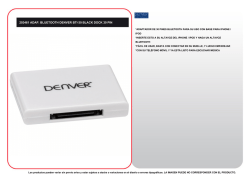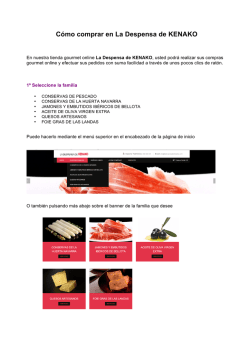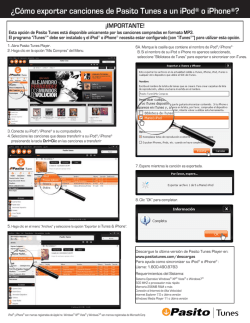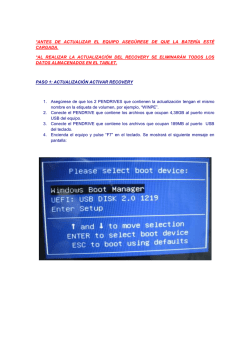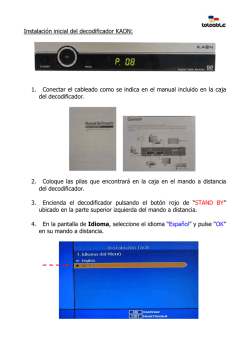KW-V620BT
KW-V620BT
MONITOR CON RECEPTOR DE DVD
MANUAL DE INSTRUCCIONES
© 2016 JVC KENWOOD Corporation
2016_KW-V_Mid_E_SP.indb 1
B5A-1064-05 (EN)
29-Dec-15 8:50:11 AM
CONTENIDO
ANTES DEL USO ..................................................... 2
Cómo reposicionar su unidad...................................... 3
CONFIGURACIONES INICIALES ............................. 4
Configuración inicial ....................................................... 4
Ajustes del calendario/reloj .......................................... 4
CONCEPTOS BÁSICOS ............................................ 5
Nombres y funciones de los componentes ............ 5
Operaciones comunes.................................................... 5
Operaciones comunes en la pantalla........................ 6
Selección de la fuente de reproducción .................. 8
Uso del menú emergente para acceso directo...... 9
DISCOS .................................................................. 10
USB........................................................................ 15
iPod/iPhone.......................................................... 17
APPs ...................................................................... 20
SINTONIZADOR .................................................... 21
OTROS COMPONENTES EXTERNOS .................... 25
Uso de reproductores de audio/
vídeo externos—AV-IN.................................................25
Uso de la cámara de retrovisión................................25
Uso de un smartphone—HDMI/MHL .....................27
Uso de un monitor externo—fuente trasera .......27
ANTES DEL USO
BLUETOOTH.......................................................... 28
AJUSTES ............................................................... 37
Ajustes para el uso de las aplicaciones para
iPod/iPhone/Android....................................................37
Ajustes del sonido ..........................................................39
Ajuste para reproducción de vídeo .........................40
Cambiar el diseño de la pantalla ..............................42
Personalización de la pantalla de inicio .................43
Personalización de los ajustes del sistema............44
Ajustar las opciones de menú ...................................45
CONTROL REMOTO .............................................. 48
CONEXIÓN/INSTALACIÓN ................................... 50
REFERENCIAS ....................................................... 56
Mantenimiento ...............................................................56
Más información .............................................................56
Lista de mensajes de error ..........................................60
Localización y solución de problemas ....................61
Especificaciones..............................................................63
IMPORTANTE
Antes de utilizar el producto y para garantizar su
uso correcto, lea completamente este manual.
En especial, lea y acate las ADVERTENCIAS y
PRECAUCIONES incluidas en este manual. Guarde el
manual en un lugar seguro y accesible para futuras
consultas.
V ADVERTENCIAS: (Para evitar daños y
accidentes)
• NO instale ningún receptor o tienda ningún cable
en una ubicación donde;
– puede obstaculizar las maniobras del volante de
dirección y de la palanca de cambios.
– puede obstaculizar la operación de los
dispositivos de seguridad, como por ejemplo,
bolsas de aire.
– donde pueda obstruir la visibilidad.
• NO opere la unidad mientras maneja.
Si es necesario operar la unidad mientras maneja,
asegúrese de mirar atentamente en todas las
direcciones.
• El conductor no debe mirar el monitor mientras
conduce.
La marca para los productos que utilizan láser
Cómo leer este manual:
• Las visualizaciones y paneles mostrados en este manual son ejemplos utilizados para ofrecer una
explicación clara de las operaciones. Por este motivo, pueden ser diferentes de las visualizaciones o
paneles reales.
• En este manual las operaciones se explican utilizando principalmente los botones del panel del monitor
y del panel táctil. Para las operaciones con el control remoto (RM-RK258: vendido separadamente),
consulte la página 49.
• < > indica las diversas pantallas/menús/operaciones/ajustes que aparecen en el panel táctil.
• [ ] indica los botones del panel táctil.
• Idioma para las indicaciones: En este manual, se utilizan indicaciones en inglés para las explicaciones.
Puede seleccionar el idioma de indicación desde <Settings>. (Página 47)
• Encontrará la información actualizada (el Manual de instrucciones más reciente, las actualizaciones del
sistema, las nuevas funciones, etc.) en <http://www.jvc.net/cs/car/>.
Esta etiqueta está colocada en el chasis/caja e indica
que el componente funciona con rayos láser de
Clase 1. Esto significa que el aparato utiliza rayos
láser considerados como de clase débil. No existe
el peligro de que este aparato emita al exterior una
radiación peligrosa.
2
2016_KW-V_Mid_E_SP.indb 2
29-Dec-15 8:50:13 AM
ANTES DEL USO
Información acerca de la eliminación de equipos
eléctricos, electrónicos y baterías al final de
su vida útil (aplicable a los países que hayan
adoptado sistemas independientes de recogida
de residuos)
Los productos y las pilas con el símbolo (cubo de
basura tachado) no podrán ser desechados como
residuos domésticos.
Las pilas y los equipos eléctricos y electrónicos
usados se deben reciclar en instalaciones que
gestionen tales elementos y residuos.
Póngase en contacto con la autoridad local para
obtener detalles acerca de una planta de reciclaje
cercana.
Un reciclaje y tratamiento de residuos correcto
ayudará a conservar los recursos a la vez que evitará
efectos perjudiciales para nuestra salud y el medio
ambiente.
Nota: El símbolo “Pb”, debajo del símbolo de las pilas,
indica que esta pila contiene plomo.
V Precauciones sobre el monitor:
• El monitor incorporado a esta unidad ha sido
fabricado con tecnología de alta precisión, pero
puede contener algunos puntos inefectivos. Estos
es inevitable y no es ningún signo de anomalía.
• No exponga el monitor a la luz directa del sol.
• No opere el panel táctil utilizando un bolígrafo o
una herramienta similar puntiaguda.
Toque los botones del panel táctil directamente
con su dedo (sáquese el guante, si lo tiene puesto).
• Cuando la temperatura sea muy baja o muy alta...
– Ocurren cambios químicos en el interior,
produciendo un mal funcionamiento.
– Puede suceder que las imágenes no aparezcan
claramente o que se muevan con lentitud. En
tales entornos, puede suceder que las imágenes
no estén sincronizadas con el sonido, o que la
calidad del sonido se deteriore.
Para fines de seguridad...
• No eleve demasiado el nivel de volumen, ya que
bloqueará los sonidos exteriores dificultando la
conducción pudiendo provocar también, pérdida
de audición.
• Detenga el automóvil antes de efectuar cualquier
operación complicada.
Temperatura dentro del automóvil...
Si ha dejado el automóvil estacionado durante
largo tiempo en un sitio cálido o frío, no opere la
unidad hasta que se normalice la temperatura del
habitáculo.
❏ Cómo reposicionar su unidad
Si la unidad no funciona correctamente, pulse el
botón de reinicialización.
ESPAÑOL
2016_KW-V_Mid_E_SP.indb 3
3
29-Dec-15 8:50:14 AM
CONFIGURACIONES INICIALES
Configuración inicial
2 Finalice el procedimiento.
La pantalla de ajuste inicial aparece al encender la
unidad por primera vez o al reinicializar la unidad.
• También puede cambiar los ajustes en la pantalla
<Settings>. (Página 45)
1 Realice los ajustes iniciales.
4 Seleccione el formato de indicación horaria
(1) y, a continuación, ajuste el calendario y
la hora del reloj (2).
• Pulse [Set] para ajustar los segundos a “00”.
Se visualiza la pantalla de inicio.
• Inicialmente se encuentra seleccionado [AV
Off]. Seleccione la fuente de reproducción.
(Página 8)
Ajustes del calendario/reloj
1 Visualice la pantalla de inicio.
En el panel del monitor:
<Language>
(Página 47)
Selecciona el idioma
utilizado para la
información en pantalla.
• Defina <GUI
Language> para que se
visualicen los botones
de operación y las
opciones de menú en
el idioma seleccionado
([Local]) o inglés.
<R-CAM Interrupt> Seleccione [ON] al
(Página 47)
conectar la cámara de
retrovisión.
<User Customize> Cambie el diseño de la
(Página 42)
pantalla.
<Demonstration> Active o desactive la
(Página 46)
demostración en pantalla.
5 Finalice el procedimiento.
2 Visualice la pantalla <Settings>.
3 Visualice la pantalla <Calendar Setting>.
• Los datos se muestran en la pantalla de inicio si se
ha seleccionado el siguiente diseño de la pantalla
de inicio en la pantalla <User Customize>.
(Página 42)
4
2016_KW-V_Mid_E_SP.indb 4
29-Dec-15 8:50:14 AM
CONCEPTOS BÁSICOS
Nombres y funciones de los
componentes
V Precaución sobre el ajuste de volumen:
Los dispositivos digitales producen muy poco
ruido al compararse con otras fuentes. Baje
el volumen antes de reproducir estas fuentes
digitales para evitar daños en los altavoces
resultantes de un repentino aumento del nivel de
salida.
4 Botón HOME/
• Visualiza la pantalla de inicio. (Pulsar)
(Página 7)
• Activa la marcación por voz. (Sostener)
(Página 34)
5 Botón
• Permite cambiar la pantalla entre la fuente
actual y la pantalla App desde el iPod touch/
iPhone/Android. (Pulsar) (Página 20)
• Apaga la pantalla. (Sostener) (Véase la columna
derecha.)
• Enciende la pantalla. (Sostener) (Véase la
columna derecha.)
6 Botón volumen +/–
Ajusta el volumen de audio. (Véase la columna
derecha.)
7 Panel del monitor
8 Pantalla (panel táctil)
❏ Ajuste del volumen
Para ajustar el volumen (00 a 35)
Pulse + para aumentar, y pulse − para disminuir.
• Si mantiene pulsado + el volumen aumenta de
forma continua hasta el nivel 15.
Para atenuar el sonido
Operaciones comunes
❏ Conexión de la alimentación
El botón [
1 Botón
• Encienda la unidad. (Pulsar) (Véase la columna
derecha.)
• Desconecta la alimentación. (Sostener) (Véase
la columna derecha.)
• Aparece el menú de acceso directo emergente
al pulsar en la pantalla de control. (Pulsar)
(Página 9)
2 Botón de reinicialización
Reinicializa la unidad. (Página 3)
3 Ranura de carga
] cambia a azul.
Para cancelar la atenuación: Pulse nuevamente el
mismo botón. (El botón [
] cambia a blanco.)
❏ Apagado de la unidad
❏ Apagado de la pantalla
En el panel del monitor:
(Sostener)
(Sostener)
Para activar la pantalla: Pulse y mantenga pulsado
, o toque la pantalla.
ESPAÑOL
2016_KW-V_Mid_E_SP.indb 5
5
29-Dec-15 8:50:15 AM
CONCEPTOS BÁSICOS
❏ Activación/desactivación de la fuente AV
Puede activar la función AV seleccionando una
fuente en la pantalla de inicio.
Operaciones comunes en la pantalla
❏ Descripciones comunes de la pantalla
Puede visualizar otras pantallas en cualquier
momento, para cambiar la fuente, mostrar la
información, modificar los ajustes, etc.
Pantalla de control de fuente
Realiza las operaciones de reproducción de la fuente.
• Los botones de funcionamiento y la información
visualizada varían según la fuente seleccionada.
Para seleccionar una fuente no visualizada en la
pantalla de inicio: Pulse [ ]. (Página 8)
Control por gestos en la pantalla de control de
fuente:
También puede controlar la reproducción moviendo
su dedo sobre la pantalla táctil, de la siguiente
manera (el control por gestos no está disponible
para todas las fuentes).
• Deslizando el dedo hacia arriba/hacia abajo:
Funciona de la misma manera que cuando se
presiona [ ]/[ ].
• Deslizando el dedo hacia la izquierda/hacia
la derecha: Funciona de la misma manera que
cuando se presiona [S]/[T].
• Moviendo el dedo en sentido horario o
antihorario: Aumenta/disminuye el volumen.
1
3
Para desactivar la fuente AV:
2
Botones de operación comunes:
1 Visualiza la ventana de otros botones de
funcionamiento.
2 Aparece/se cierra el menú de acceso directo.
(Página 9)
3 Botones de fuente
Cambia la fuente de reproducción. (Página 8)
• Se visualizan los botones de fuente mostrados
en la pantalla de inicio. (Página 7)
6
2016_KW-V_Mid_E_SP.indb 6
29-Dec-15 8:50:17 AM
CONCEPTOS BÁSICOS
Pantalla de inicio
Visualiza la pantalla de control de fuente y la pantalla
de ajustes.
• Para visualizar la pantalla de inicio, pulse HOME en
el panel del monitor.
• Es posible cambiar el diseño de la pantalla
de inicio en la pantalla <User Customize>.
(Página 42)
• Puede ordenar los elementos a visualizar en la
pantalla de inicio. (Página 43)
1
2
3
Pantalla <Settings>
Cambia los ajustes detallados. (Página 45)
1
1
3
4
2
2
3
Botones de operación comunes:
1 Selecciona la categoría de menú.
2 Cambia la página.
3 Vuelve a la pantalla anterior.
4 Visualiza la pantalla de control de la fuente
actual.
4
❏ Operaciones de la pantalla táctil
4
1 Visualiza el menú de control de video mientras se
reproduce un video.
5
Botones de operación comunes:
1 Botón : Visualiza la pantalla <Settings>. (Véase
la columna derecha.)
2 Botón M (expulsión): Efectúa la expulsión del
disco. (Pulsar) (Página 10)
3 Cambia la fuente de reproducción. (Página 9)
4 Botón : Visualiza todos las fuentes y elementos
de reproducción. (Página 8)
5 Botón
: Visualiza la pantalla <User
Customize>. (Página 42)
2 Visualiza la pantalla de control de fuente
mientras se reproduce un video.
• Los botones de operación desaparecen
cuando toca la pantalla o tras un período de
inactividad de unos 5 segundos.
3 Vuelve al capítulo/pista anterior.*
4 Vuelve al capítulo/pista siguiente.*
* No disponible para video desde un componente externo.
ESPAÑOL
2016_KW-V_Mid_E_SP.indb 7
7
29-Dec-15 8:50:18 AM
CONCEPTOS BÁSICOS
Selección de la fuente de
reproducción
En la pantalla de inicio:
[HDMI MHL]
[BT Audio]
[Phone]
[AV Off]
[Camera]
[RearSource]
[Apps]
[Tuner]
[Disc]
[USB]
[iPod]
[AV-IN]
Reproduce contenido desde un
dispositivo conectado al terminal
de entrada HDMI/MHL. (Página 27)
Se reproduce un reproductor de
audio Bluetooth. (Página 35)
Cambia a la pantalla de control del
teléfono. (Página 32)
Desactiva la fuente AV. (Página 6)
Cambia a la cámara conectada
a la entrada de la cámara de
retrovisión. (Página 26)
Selecciona la fuente trasera a
visualizar en el monitor externo.
(Página 27)
Para volver a la pantalla de inicio
Cambia a la pantalla de la App
desde el dispositivo iPod touch/
iPhone/Android conectado.
(Página 20)
Cambia a la transmisión de radio.
(Página 21)
Se reproduce un disco. (Página 10)
Se reproducen los archivos de un
dispositivo USB. (Página 15)
Se reproduce un iPod/iPhone.
(Página 17)
Cambia al componente externo
conectado al terminal de entrada
AV-IN1. (Página 25)
8
2016_KW-V_Mid_E_SP.indb 8
29-Dec-15 8:50:18 AM
CONCEPTOS BÁSICOS
❏ Selección de la fuente de reproducción
en la pantalla de inicio
Uso del menú emergente para
acceso directo
2 Seleccione el elemento al que desee saltar.
Mientras se visualiza la pantalla de control de
fuente, puede saltar a la otra pantalla desde el menú
emergente para acceso directo.
1 Visualice el menú emergente para acceso
directo.
En la pantalla de control de fuente.
Visualiza la pantalla de control de
teléfono. (Página 32)
Activa la marcación por voz. (Página 34)
[ ]
[
] Visualiza la pantalla <Equalizer>.
(Página 39)
[
] Visualiza la pantalla de ajuste de
imagen. (Página 40)
[
] Visualiza la pantalla <User Customize>.
(Página 42)
[ ]
• Puede cambiar los elementos a visualizar en la
pantalla de inicio. (Página 43)
• También es posible seleccionar fuentes de
reproducción mostradas en la pantalla de inicio,
en la pantalla de control de fuente.
• También puede visualizar el menú emergente
de acceso directo pulsando B en el panel
del monitor mientras se está visualizando la
pantalla de control de fuente.
Cerrar el menú emergente: Pulse [K] o B en el
panel del monitor.
ESPAÑOL
2016_KW-V_Mid_E_SP.indb 9
9
29-Dec-15 8:50:18 AM
DISCOS
Reproducción de un disco
• Si el disco no dispone de un menú de disco,
todas las pistas del mismo serán reproducidas
repetidamente hasta que usted cambie la fuente o
expulse el disco.
• Para obtener información sobre los tipos de
discos/tipos de archivos reproducibles, consulte la
página 58.
❏ Expulsión del disco
En la pantalla de inicio:
En la pantalla de control de fuente:
❏ Inserción del disco
Inserte un disco con el lado de la etiqueta hacia
arriba.
La fuente cambia a “DISC” y se inicia la
reproducción.
• Cuando hay un disco insertado, se enciende el
indicador DISC IN (
).
• Si aparece “ ” en la pantalla, significa que
la unidad no puede aceptar la operación
intentada.
– En algunos casos, puede suceder que no se
acepte la operación aunque no se visualice
“ ”.
• Cuando se reproduce un disco codificado
multicanal, las señales multicanal se convierten
en estéreo.
• Al extraer un disco, hágalo horizontalmente.
• Puede expulsar un disco cuando reproduce otra
fuente AV.
• Si no saca el disco expulsado en el lapso de
60 segundos, será reinsertado automáticamente
en la ranura de carga para protegerlo contra el
polvo.
Operaciones de reproducción
Toque el área mostrada en la
ilustración cuando no hayan
botones de funcionamiento
visualizados en la pantalla.
• Para cambiar los ajustes de
reproducción de vídeo, consulte
la página 40.
❏ Indicaciones y botones en la pantalla
de control de fuente
Para reproducción de vídeo
1
2 3 4
5
6 7
Información sobre reproducción
• La información que se visualiza en la pantalla
difiere dependiendo del tipo de disco/archivo que
se está reproduciendo.
1 Tipo de medios
2 Información acerca de la opción de reproducción
actual (Nº de título/Nº de capítulo/Nº de carpeta/
Nº de archivo/Nº de pista)
3 Estado de reproducción
4 Tiempo de reproducción
5 Indicador DISC IN
6 Formato de audio
7 Modo de reproducción (Página 13)
10
2016_KW-V_Mid_E_SP.indb 10
29-Dec-15 8:50:19 AM
DISCOS
Botones de operación
• Los botones en pantalla y las operaciones
disponibles difieren dependiendo del tipo de
disco/archivo que se está reproduciendo.
Se visualiza la ventana de otros
[ ]
botones de funcionamiento.
• Para ocultar la ventana, pulse [ ].
Visualiza la lista de carpetas/pistas.
[ ]
(Página 12)
Visualiza el menú emergente de
[FNC J]
acceso directo. (Página 9)
• Para cerrar el menú, pulse [K].
[S] [T] • Selecciona el capítulo/pista. (Pulsar)
• Búsqueda hacia atrás/adelante.
(Sostener)
Inicia/pausa la reproducción.
[I/W]
Selecciona el modo repetición de
[
]
reproducción. (Página 13)
Selecciona el modo de reproducción
[
]
aleatoria. (Página 13)
[MODE]
Cambia los ajustes de reproducción
del disco en la pantalla <Mode>.
(Página 13)
Pare la reproducción.
[o]
Selecciona una carpeta.
[ ][ ]
[ ][ ]
Reproduce cuadro por cuadro.
[ Playlist ]
Visualiza la pantalla de Programa
original/Lista de reproducción.
[PBC]
Activa o desactiva la función VCD PBC
(Control de reproducción).
Para reproducción de audio
1 2 3
4 5
8
9
6
7
Información sobre reproducción
• La información que se visualiza en la pantalla
difiere dependiendo del tipo de disco/archivo que
se está reproduciendo.
1 Tipo de medios
2 Información de la pista/archivo
• Toque el texto para desplazarlo si no se
muestra en su totalidad.
3 Información acerca de la opción de reproducción
actual (Nº de carpeta/Nº de archivo/Nº de pista)
4 Tiempo de reproducción
5 Estado de reproducción
6 Indicador DISC IN
7 Formato de audio
8 Modos de reproducción (Página 13)
9 Jacket picture (se muestra durante la
reproducción, si el archivo cuenta con datos de
etiqueta que incluyan una imagen de la funda
(Jacket picture))
Botones de operación
• Los botones en pantalla y las operaciones
disponibles difieren dependiendo del tipo de
disco/archivo que se está reproduciendo.
Se visualiza la ventana de otros
[ ]
botones de funcionamiento.
• Para ocultar la ventana, pulse [ ].
Visualiza la lista de carpetas/pistas.
[ ]
(Página 12)
Visualiza el menú emergente de
[FNC J]
acceso directo. (Página 9)
• Para cerrar el menú, pulse [K].
[S] [T] • Selecciona una pista. (Pulsar)
• Búsqueda hacia atrás/adelante.
(Sostener)
Inicia/pausa la reproducción.
[I/W]
Selecciona el modo repetición de
[
]
reproducción. (Página 13)
Selecciona el modo de reproducción
[
]
aleatoria. (Página 13)
[MODE]
Cambia los ajustes de reproducción
del disco en la pantalla <Mode>.
(Página 13)
Pare la reproducción.
[o]
Selecciona una carpeta.
[ ][ ]
• Para visualizar todos los botones de
funcionamiento disponibles, pulse [ ] para
visualizar la ventana de otros botones de
funcionamiento.
• Para visualizar todos los botones de
funcionamiento disponibles, pulse [ ] para
visualizar la ventana de otros botones de
funcionamiento.
ESPAÑOL
2016_KW-V_Mid_E_SP.indb 11
11
29-Dec-15 8:50:19 AM
DISCOS
❏ Selección de un carpeta/pista de la lista
1 Visualice la lista de carpetas/pistas.
❏ Operaciones del menú de video
La pantalla de menú de vídeo se puede visualizar
durante la reproducción de vídeo.
• Los botones de operación desaparecen cuando
toca la pantalla o tras un período de inactividad de
unos 5 segundos.
2 Seleccione la carpeta (1) y, a continuación,
el elemento en la carpeta seleccionada
(2).
• Repita el procedimiento hasta seleccionar la
pista deseada.
Para reproducción de vídeo excepto VCD
• Puede cambiar la página para visualizar más
elementos, pulsando [J]/[K].
] para abrir la carpeta que contiene
• Pulse [
la pista actual.
• Pulse [
] para volver a la carpeta raíz.
• Pulse [
] para volver a la capa anterior.
• Los botones en pantalla y las operaciones
disponibles difieren dependiendo del tipo de
disco/archivo que se está reproduciendo.
Visualiza la pantalla de selección del
tamaño de imagen. (Página 41)
Selecciona la relación de aspecto.
[
]
(Página 41)
Visualiza la pantalla de ajuste de
[
]
imagen. (Página 40)
Selecciona el tipo de audio.
[
]
• Para DVD-VR: Selecciona el canal de
audio (ST: estéreo, L: izquierda,
R: derecha).
Selecciona el tipo de subtítulo.
[
]
Seleccionar el ángulo de visión.
[
]
Cambia al modo de menú de disco
[ ]
directo. Toque el elemento objetivo
que desea seleccionar.
• Para salir de la pantalla de selección
de menús, pulse [
].
Visualiza la pantalla de selección
[ ]
de menú/lista de reproducción/
programa original/escena.
• [J] [K] [H] [I]: Selecciona una
opción.
• [Enter]: Confirma la selección.
• [Return]: Vuelve a la pantalla
anterior.
• [
]: Cuando hay varias pantalla
de menú en el disco, visualiza
la pantalla de menú de la capa
superior.
– Para DivX: Sale de la pantalla de
selección de la escena.
[Menu]
Visualiza el menú de disco.
[Top Menu] Visualiza el menú de disco (DVD).
[
]
12
2016_KW-V_Mid_E_SP.indb 12
29-Dec-15 8:50:20 AM
DISCOS
Para VCD
❏ Selección del modo de reproducción
Ajustes de la reproducción de
discos
1 Visualice la pantalla <Mode>.
[
[
Visualiza la pantalla de selección del
tamaño de imagen. (Página 41)
[
] Selecciona la relación de aspecto.
(Página 41)
[
] Visualiza la pantalla de ajuste de imagen.
(Página 40)
[
] Selecciona el canal de audio (ST: estéreo,
LL: izquierda, RR: derecha).
[Menu] Visualiza el menú de disco.
Muestra/oculta los botones de selección
[ ]
directa. (Véase abajo.)
[
]
Para seleccionar una pista directamente en un
VCD
Mientras se reproduce un VCD con PBC activado...
• Si la función PBC está desactivada, actívela
pulsando [ ] y luego [PBC] en la pantalla de
control de fuente.
] Selecciona el modo repetición de reproducción.
] Selecciona el modo de reproducción aleatoria.
• La ubicación de los botones difiere dependiendo
del tipo de disco/archivo que se está
reproduciendo.
– Si no se visualiza [
], visualice la ventana de
otros botones de funcionamiento pulsando [ ].
• Los modos de reproducción disponibles difieren
dependiendo del tipo de disco/archivo que se está
reproduciendo.
• No puede activar el modo de repetición y el modo
aleatorio al mismo tiempo.
• Cada vez que pulsa el botón, el modo
de reproducción cambia. (El indicador
correspondiente se enciende.)
– Los elementos disponibles difieren dependiendo
del tipo de disco/archivo que se está reproduciendo.
CHAPTER
TITLE
SONGS
FOLDER
FOLDER
ALL
• Si introduce un número incorrecto, pulse [CLR]
para borrar la última entrada.
Repite el capítulo actual.
Repite el título actual.
Repite la pista actual.
Repite todas las pistas de la
carpeta actual.
Reproduce aleatoriamente
todas las pistas de la carpeta
actual y luego las pistas de las
siguientes carpetas.
Reproduce aleatoriamente
todas las pistas.
Para cancelar la reproducción repetida/aleatoria:
Pulse repetidamente el botón hasta que desaparezca
el indicador.
2
• Pulse [J]/[K] para cambiar la página.
• Los elementos disponibles que se muestran en la
pantalla <Mode> difieren dependiendo del tipo
de disco/archivo que se está reproduciendo.
ESPAÑOL
2016_KW-V_Mid_E_SP.indb 13
13
29-Dec-15 8:50:20 AM
DISCOS
❏ Opciones de ajuste
<Menu
Selecciona el idioma inicial del menú
Language>* de disco. (Inicial: English) (Página 60)
<Subtitle
Selecciona el idioma inicial de
Language>* subtítulos o desactiva los subtítulos
(OFF). (Inicial: English) (Página 60)
<Audio
Selecciona el idioma de audio inicial.
Language>* (Inicial: Original) (Página 60)
<Dynamic
Es posible cambiar el rango dinámico
Range
mientras se reproduce utilizando un
Control>*
software Dolby Digital.
• OFF: Selecciónelo para disfrutar de
un sonido potente a bajos niveles
de volumen con su rango dinámico
total.
• ON (Inicial): Selecciónelo para
reducir ligeramente el rango
dinámico.
• Dialog: Selecciónelo para
reproducir los diálogos de la
película con mayor claridad.
<Angle
Permite visualizar u ocultar la marca
Mark>
de ángulo.
• ON (Inicial): Seleccione esta opción
para visualizar la marca de ángulo.
• OFF: Seleccione esta opción para
ocultar la marca de ángulo.
<Screen
Ratio>*
Seleccione el tipo de monitor para
ver la imagen en pantalla ancha en el
monitor externo.
16:9 (Inicial) 4:3 LB
4:3 PS
Configuración del bloqueo parental
El bloqueo parental no se puede ajustar durante la
reproducción de un DVD.
1 Visualice la pantalla <Parental Pass
Check>.
En la pantalla <Mode>:
<Parental
Level>*
<CD Read>
Ajusta el bloqueo parental.
(Véase la columna derecha.)
Selecciona los archivos para
reproducir un disco que contenga
archivos de música. El ajuste no se
puede cambiar cuando hay un disco
insertado.
• 1 (Inicial): Distingue
automáticamente entre discos
con archivos de música y CDs de
música.
• 2: Obliga a que la reproducción
se realice como un CD de música.
No se escuchará ningún sonido
cuando se reproduzca un disco con
archivos de audio.
* Solamente podrá cambiar estos ajustes con la reproducción
detenida.
2 Ingrese un código de acceso parental de
4 dígitos (1) y pulse [Enter] (2).
• Para cancelar la entrada, pulse [Clear].
3 Ajuste el nivel de control parental ([OF]
(desactivado), [1] a [8]).
Para desactivar el bloqueo parental: Seleccione
[OF] (desactivado) para <Parental Level>.
14
2016_KW-V_Mid_E_SP.indb 14
29-Dec-15 8:50:21 AM
USB
Conexión de un dispositivo USB
Puede conectar a la unidad, un dispositivo de clase
de almacenamiento masivo USB tal como una
memoria USB, reproductor de audio digital, etc.
• Para obtener más información acerca de la
conexión de los dispositivos USB, consulte la
página 54.
• No es posible conectar un computador o un HDD
(disco duro) portátil al terminal de entrada USB.
• Para la información sobre los tipos de archivos
reproducibles y las notas sobre el uso de los
dispositivos USB, consulte la página 58.
Cuando se conecta un dispositivo USB...
La fuente cambia a “USB” y se inicia la reproducción.
• Todas las pistas del dispositivo USB se
reproducirán repetidamente hasta que usted
cambie la fuente.
Para desconectar un dispositivo USB con
seguridad:
Pulse [M USB] y, a continuación, desconecte el
dispositivo USB después de que aparezca “No
Device”.
Operaciones de reproducción
Toque el área mostrada en la
ilustración cuando no hayan
botones de funcionamiento
visualizados en la pantalla.
• Para cambiar los ajustes de
reproducción de vídeo, consulte
la página 40.
❏ Indicaciones y botones en la pantalla
de control de fuente
1 2
3 4
5
7
6
Información sobre reproducción
• La información que se visualiza en la pantalla
difiere dependiendo del tipo de archivo que se
está reproduciendo.
1 Información de la pista/archivo
• Toque el texto para desplazarlo si no se
muestra en su totalidad.
2 Información acerca de la opción de reproducción
actual (Nº de carpeta/Nº de archivo)
3 Tiempo de reproducción
4 Estado de reproducción
5 Jacket picture (se muestra durante la reproducción,
si el archivo cuenta con datos de etiqueta que
incluyan una imagen de la funda (Jacket picture))
6 Formato de audio
7 Modos de reproducción (Véase la columna de la
derecha.)
Botones de operación
• Los botones en pantalla y las operaciones
disponibles difieren dependiendo del tipo de
archivo que se está reproduciendo.
Se visualiza la ventana de otros
[ ]
botones de funcionamiento.
• Para ocultar la ventana, pulse [ ].
Muestra la pantalla de selección de
[ ]
lista. (Página 16)
[FNC J]
Visualiza el menú emergente de
acceso directo. (Página 9)
• Para cerrar el menú, pulse [K].
[S] [T] • Selecciona una pista. (Pulsar)
• Búsqueda hacia atrás/adelante.
(Sostener)
Inicia/pausa la reproducción.
[I/W]
Selecciona el modo repetición de
[
]*1 *2
reproducción.
•
SONGS: Repetir la pista/archivo
actual.
•
FOLDER: Repite todas las pistas/
archivos de la carpeta actual o
categoría especificada.
Selecciona el modo de reproducción
[
]*1 *2
aleatoria. (Aparece el indicador
ALL.)
• Cuando se selecciona la pista/
archivo de una carpeta, se
reproducen de forma aleatoria todas
las pistas/archivos de la carpeta
actual y, a continuación, las pistas/
archivos de la siguiente carpeta.
• Cuando se selecciona la pista/
archivo de una categoría, se
reproducen de forma aleatoria todas
las pistas/archivos de la categoría
especificada.
[MODE]
Cambia los ajustes de reproducción
USB en la pantalla <Mode>.
(Página 16)
Desconecta el dispositivo USB con
[M USB]
seguridad.
Selecciona una carpeta.
[ ][ ]
• Para visualizar todos los botones de funcionamiento
disponibles, pulse [ ] para visualizar la ventana de
otros botones de funcionamiento.
*1 Para cancelar el modo aleatorio o de repetición, pulse,
repetidamente, el botón hasta que desaparezca el indicador.
*2 No puede activar el modo de repetición y el modo aleatorio al
mismo tiempo.
ESPAÑOL
2016_KW-V_Mid_E_SP.indb 15
15
29-Dec-15 8:50:21 AM
USB
❏ Ajuste del tiempo de visualización de la
imagen
Seleccione el intervalo entre diapositivas para las
presentaciones de diapositivas de los archivos de
imágenes.
❏ Selección de una pista de la lista
1 Visualice la pantalla de lista de selección.
Desde la pantalla <Category List>:
Seleccione la categoría (1) y, a continuación, el
elemento en la categoría seleccionada (2).
1 Visualice la pantalla <Mode>.
2 Seleccione el tipo de lista.
Desde la pantalla <Link Search>:
Seleccione el tipo de etiqueta (1) para
visualizar la lista de contenidos que contenga
la misma etiqueta que la pista/archivo que
se está reproduciendo en ese momento y, a
continuación, seleccione el elemento (2).
• Para cancelar el procedimiento, pulse [
].
3 Seleccione la pista.
2
• Puede cambiar la página para visualizar más
elementos, pulsando [J]/[K].
• Pulse [
] para abrir la carpeta que contiene
la pista actual.
• En la pantalla <Category List>/<Link
search>: Para ordenar la lista en orden
alfabético, pulse [ABC ] y, a continuación,
seleccione el primer carácter.
• Pulse [
] para volver a la carpeta raíz.
• Pulse [
] para volver a la capa anterior.
• Si desea reproducir todas las pistas de la
carpeta, pulse [I] a la derecha de la carpeta
deseada.
• En la pantalla <Category List>/<Folder List>:
Puede cambiar el tipo de archivo que desea
poner en la lista: Pulse [ ] para listar archivos
de audio, [ ] para listar archivos de vídeo, o
[ ] para listar archivos de imágenes fijas.
Desde la pantalla <Folder List>:
Seleccione la carpeta (1) y, a continuación, el
elemento en la carpeta seleccionada (2).
16
2016_KW-V_Mid_E_SP.indb 16
29-Dec-15 8:50:21 AM
iPod/iPhone
Preparativos
❏ Conexión del iPod/iPhone
• Para obtener más información acerca de la
conexión del iPod/iPhone, consulte la página 54.
• Para obtener información acerca de los tipos
de iPod/iPhone reproducibles, consulte la
página 59.
Conecte su iPod/iPhone según su propósito o tipo
de iPod/iPhone.
Conexión alámbrica
• Para escuchar la música:
– Para modelos con conector Lightning: Utilice un
cable de audio USB para iPod/iPhone—KS-U62
(accesorio opcional).
– Para modelos con conector de 30 pines: Utilice
cable USB a 30 pines (accesorio del iPod/
iPhone).
• Para ver vídeo y escuchar la música:
– Para modelos con conector Lightning: Utilice el
cable HDMI KS-U60 (accesorio opcional) y el
KS-U62 (accesorio opcional) a través del
adaptador Lightning a AV digital (accesorio del
iPod/iPhone).
– Para modelos con conector de 30 pines: Utilice
un cable USB de audio y vídeo para iPod/
iPhone—KS-U59 (accesorio opcional).
Conexión Bluetooth
Empareje el iPod/iPhone a través de Bluetooth.
(Página 28)
• Para modelos con conector Lightning: Para ver
vídeo, conecte su iPod/iPhone al terminal de
entrada HDMI/MHL mediante KS-U60 (accesorio
opcional). (Página 54)
• Para modelos con conector de 30 pines: No es
posible ver vídeo con la conexión Bluetooth.
❏ Selección del dispositivo iPod/iPhone a
reproducir y método de conexión
3 Seleccione el método de conexión (1) y, a
continuación, pulse [Next] (2).
Al conectar el dispositivo iPod/iPhone por primera
vez, aparece la pantalla de configuración (para
conexión, etc.). Configure los ajustes siguiendo el
procedimiento que se muestra en la pantalla de
configuración.
1 Visualice la pantalla <iPod Settings>.
En la pantalla de inicio:
<USB +
AV-IN>
• Si no se puede seleccionar [Enter] para <iPod
Setup>, desactive la fuente AV. (Página 6)
2
Selecciónelo cuando el iPod/
iPhone está conectado
mediante KS-U59 (accesorio
opcional).
<USB 1 Wire> Selecciónelo cuando el iPod/
iPhone está conectado
mediante un cable USB 2.0
(accesorio del iPod/iPhone) o
KS-U62 (accesorio opcional).
<HDMI +
Seleccione esta opción cuando
Bluetooth> el iPod/iPhone se conecta
utilizando el cable HDMI KS-U60
(accesorio opcional) y KS-U62
(accesorio opcional) a través
de un adaptador Lightning a
AV Digital (accesorio del iPod/
iPhone).
<Bluetooth> Seleccione esta opción cuando
el iPod/iPhone está conectado a
través de Bluetooth.
• Si selecciona <USB + AV-IN> o <USB 1 Wire>,
vaya al paso 5.
• Si no desea cambiar el ajuste, salga de la
pantalla de configuración pulsando [OK].
Continúa en la página siguiente...
ESPAÑOL
2016_KW-V_Mid_E_SP.indb 17
17
29-Dec-15 8:50:22 AM
iPod/iPhone
4 Cuando selecciona <HDMI + Bluetooth> o
<Bluetooth> como el método de conexión,
aparece la lista de dispositivos emparejados.
Seleccione el dispositivo objetivo (1) y, a
continuación, pulse [Next] (2).
• Podrá borrar el registro Bluetooth de un
dispositivo. Pulse [Remove] y, a continuación,
pulse [Yes] después de que aparezca un
mensaje de confirmación.
• Si el dispositivo que desea no está en la lista,
pulse [Search] para buscar los dispositivos
iPod/iPhone disponibles y, a continuación,
seleccione el dispositivo objetivo en la
pantalla <Available Devices>.
– Puede cambiar la página para visualizar más
elementos, pulsando [J]/[K].
– Para detener la búsqueda, pulse [Cancel].
5 Confirme las configuraciones.
❏ Selección de los ajustes de preferencias
para reproducción del iPod/iPhone
Cuando la fuente es “iPod”...
1 Visualice la pantalla <Mode>.
Operaciones de reproducción
Toque el área mostrada en la
ilustración cuando no hayan
botones de funcionamiento
visualizados en la pantalla.
• Para cambiar los ajustes de
reproducción de vídeo, consulte
la página 40.
❏ Indicaciones y botones en la pantalla
de control de fuente
1 2
3 4
5
2
<Audiobooks> Seleccione la velocidad de los
audio libros.
<Wide
• [ON]: Seleccione esta
Screen>*
opción para visualizar, en
pantalla ancha, el video
compatible con pantalla
panorámica.
• [OFF]: Seleccione esta
opción para desactivar.
6
Información sobre reproducción
1 Información sobre la canción
• Toque el texto para desplazarlo si no se
muestra en su totalidad.
2 Nº de pista/Número total de pistas
3 Tiempo de reproducción
4 Estado de reproducción
5 Artwork (se muestra si el archivo contiene
artwork)
6 Modos de reproducción (Página 19)
* No es posible cambiar el ajuste cuando está conectado el iPod/
iPhone.
18
2016_KW-V_Mid_E_SP.indb 18
29-Dec-15 8:50:23 AM
iPod/iPhone
Botones de operación
Se visualiza la ventana de otros
[ ]
botones de funcionamiento.
• Para ocultar la ventana, pulse [ ].
Visualiza el menú de pistas de audio/
[ ]
vídeo. (Véase la columna derecha.)
Visualiza el menú emergente de
[FNC J]
acceso directo. (Página 9)
• Para cerrar el menú, pulse [K].
[S] [T] • Selecciona una pista. (Pulsar)
• Búsqueda hacia atrás/adelante.
(Sostener)
Inicia/pausa la reproducción.
[I/W]
Selecciona el modo repetición de
[
]
reproducción.
SONGS: Funciona de la misma
•
forma que Repetir una.
•
ALL: Funciona de la misma
forma que Repetir todo.
Selecciona el modo de reproducción
[
]*
aleatoria.
•
SONGS: Funciona de la misma
forma que Reproducción aleatoria
de canciones.
•
ALBUMS: Funciona de la misma
forma que Reproducción aleatoria
de álbumes.
[MODE]
Cambia los ajustes de reproducción del
iPod/iPhone en la pantalla <Mode>.
(Página 18)
Visualiza la pantalla <iPod Settings>.
]
[
(Página 17)
❏ Selección de una pista de audio/vídeo
en el menú
Menú Video:
1 Visualice la pantalla de menú.
2 Seleccione el menú ( : audio o
: vídeo)
(1), una categoría (2) y, a continuación, la
opción que desee (3).
• Seleccione una opción en cada capa hasta
llegar a la pista deseada y selecciónela.
Menú Audio:
• Puede cambiar la página para visualizar más
elementos, pulsando [J]/[K].
• Para ordenar la lista en orden alfabético, pulse
[ABC ] y, a continuación, seleccione el
primer carácter.
• Pulse [ALL I] para reproducir todas las
canciones/vídeos.
• Pulse [
] para regresar a la capa superior.
• Pulse [
] para volver a la capa anterior.
• Las categorías disponibles difieren según el tipo
de iPod/iPhone.
• Para visualizar todos los botones de
funcionamiento disponibles, pulse [ ] para
visualizar la ventana de otros botones de
funcionamiento.
* Para cancelar el modo aleatorio, pulse repetidas veces el botón hasta
que desaparezca el indicador.
ESPAÑOL
2016_KW-V_Mid_E_SP.indb 19
19
29-Dec-15 8:50:23 AM
APPs
Puede utilizar una App del iPod touch/iPhone/
Android conectado en esta unidad.
• Para las Apps que se pueden utilizar con esta
unidad, visite <http://www.jvc.net/cs/car/>.
• Con dispositivos Android, podrá utilizar más
funciones con la aplicación JVC Smartphone
Control. Para mayor información, visite
<http://www.jvc.net/car/app/>
Preparativos
1 Conecte el iPod touch/iPhone/Android.
• Para la conexión alámbrica, consulte la
página 54 para iPod touch/iPhone o la
página 55 para Android.
– Para ver vídeo, conecte el dispositivo
mediante KS-U59 o KS-U60 (accesorio
opcional).
• Para la conexión Bluetooth, consulte la
página 28.
2 Seleccione el dispositivo iPod touch/
Uso de una aplicación
Cuando no se visualicen los botones de
funcionamiento en la pantalla, tóquela para
visualizarlos.
• Para cambiar los ajustes de reproducción de
vídeo, consulte la página 40.
❏ Operaciones de reproducción
1 Inicie la App en su iPod touch/iPhone/
Android.
2 Seleccione “Apps” como fuente. (Página 8)
• Cuando se muestre un mensaje de
advertencia, proceda según se indica en el
mensaje.
❏ Botones de operación en la pantalla de
control de fuente
iPhone/Android a utilizar y el método de
conexión en la pantalla <APP Settings>.
(Página 37)
• Para visualizar todos los botones de
funcionamiento disponibles, pulse [ ] para
visualizar la ventana de otros botones de
funcionamiento.
• Algunas funciones de las App se pueden controlar
desde el panel táctil.
• Con algunas aplicaciones, como las de navegación,
los botones de funcionamiento y la información
no se visualizan. Puede desplazar el mapa y
ejecutar otras operaciones en el panel táctil.
– Si aparece “ ” en la pantalla, significa que la
unidad no puede aceptar la operación de toque
que intentó realizar.
• También puede reproducir audio/vídeo utilizando
iPod/iPhone/Android en lugar de la unidad.
❏ Cambio a la pantalla App mientras
escucha otra fuente
Para volver a la pantalla de control de fuente:
Pulse
en el panel del monitor.
Se visualiza la ventana de otros
botones de funcionamiento.
• Para ocultar la ventana, pulse [ ].
Visualiza el menú emergente de
[FNC J]
acceso directo. (Página 9)
• Para cerrar el menú, pulse [K].
[S] [T] Selecciona un archivo de audio/vídeo.
Inicia/pausa la reproducción.
[I/W]
Visualiza la pantalla <APP Settings>.
]
[
(Página 37)
[
]
20
2016_KW-V_Mid_E_SP.indb 20
29-Dec-15 8:50:24 AM
SINTONIZADOR
Para escuchar la radio
❏ Indicaciones y botones en la pantalla
de control de fuente
1
2
3
4
Botones de operación
Se visualiza la ventana de otros
[ ]
botones de funcionamiento.
• Para ocultar la ventana, pulse [ ].
Visualiza la pantalla <Preset List>.
[ ]
(Página 22)
• Para cerrar la pantalla <Preset
List>, pulse [ ].
[FM]
Selecciona la banda FM.
[AM]
[P1] – [P6]
5 67 8
9 p
Información de recepción del sintonizador
1 Banda
2 N° de preajuste
3 Frecuencia de la emisora actualmente
sintonizada/PS (nombre de la emisora) para el
sistema de radiodifusión de datos FM cuando
ingresa una señal PS
4 Información de texto
• Toque el texto para desplazarlo si no se
muestra en su totalidad.
5 Tipo de información
• Toque el tipo de información para cambiar la
información entre Radio Text, Radio Text Plus y
código PTY.
6 Indicador NEWS (Página 23)
7 Indicador AF (Página 24)
8 Indicador TP (Página 23)
9 Indicador ST/MO
• El indicador ST se enciende al recibir una
radiodifusión FM estéreo con una intensidad
de señal suficientemente potente.
p Indicador DX/LO (Véase la columna de la
derecha.)
[FNC J]
[PTY]*
[SSM ]*
[S] [T]
[MODE]
[MONO]*
[TP]*
Selecciona la banda AM.
• Selecciona una emisora
memorizada. (Pulsar)
• Memoriza la emisora actual.
(Sostener)
Visualiza el menú emergente de
acceso directo. (Página 9)
• Para cerrar el menú, pulse [K].
Ingresa al modo de búsqueda PTY.
(Página 23)
Presintoniza emisoras
automáticamente. (Sostener)
(Página 22)
Busca una emisora.
• Búsqueda automática (Pulsar)
• Búsqueda manual (Sostener)
Cambia los ajustes de recepción del
sintonizador en la pantalla <Mode>.
(Páginas 21 – 24)
Activa/desactiva el modo monoaural
para mejorar la recepción de FM. (Se
perderá el efecto estéreo.)
• El indicador MONO se enciende
mientras está activado el modo
monoaural.
Activa/desactiva el modo de
recepción de espera de TA. (Página 23)
• Para visualizar todos los botones de
funcionamiento disponibles, pulse [ ] para
visualizar la ventana de otros botones de
funcionamiento.
* Aparece sólo cuando se ha seleccionado FM como fuente.
❏ Para sintonizar sólo emisoras FM
con señales fuertes—LO/DX (local/
distancia-extrema)
1 Visualice la pantalla <Mode>.
2
La unidad sintoniza solo emisoras con una
señal suficientemente fuerte. El indicador LO se
enciende.
Para desactivar la función local: Pulse [DX]. El
indicador DX se enciende.
ESPAÑOL
2016_KW-V_Mid_E_SP.indb 21
21
29-Dec-15 8:50:24 AM
SINTONIZADOR
❏ Reducción de interferencias durante la
recepción de FM
1 Visualice la pantalla <Mode>. (Página 21)
2
❏ Selección de una emisora preajustada
Preajuste de emisoras
❏ Cómo almacenar emisoras en la
memoria
1 Visualice la pantalla <Preset List>.
Se pueden preajustar 6 emisoras para cada banda.
Preajuste automático—SSM (Memoria secuencial
de las emisoras más fuertes)
• También puede seleccionar la emisora
preajustado pulsando [P1] – [P6].
2 Seleccione una banda (1) y luego una
emisora preajustada (2).
Incrementa la selectividad del sintonizador
para reducir la interferencia entre las emisoras
adyacentes. (El efecto estereofónico puede
perderse.)
Para restablecer la calidad de sonido: Pulse
[Wide].
• La recepción puede estar sujeta a interferencias
de las emisoras adyacentes cuando se selecciona
[Wide], pero la calidad del sonido no se degrada y
tampoco se pierde el efecto estereofónico.
(Sostener)
Las emisoras locales con las señales más fuertes
serán exploradas y almacenadas automáticamente.
Preajuste manual
1 Sintonice la emisora que desea preajustar.
(Página 21)
2 Seleccione un número de preajuste.
• Si no se muestra todo el texto por completo,
pulse [<] para desplazar el texto.
• Para cerrar la pantalla <Preset List>, pulse [
].
(Sostener)
La emisora seleccionada en el paso 1 ha sido
almacenada.
22
2016_KW-V_Mid_E_SP.indb 22
29-Dec-15 8:50:25 AM
SINTONIZADOR
Características del sistema de
radiodifusión de datos FM
❏ Búsqueda de programas del sistema de
radiodifusión de datos FM—Búsqueda
PTY
❏ Activación/desactivación de la
recepción de espera de TA/News
Recepción de espera de TA
Espera de recepción de noticias
1 Visualice la pantalla <Mode>. (Página 21)
2
Si selecciona el código PTY de sus programas
favoritos, podrá efectuar la búsqueda de los
programas favoritos que se están difundiendo.
1
La unidad cambiará a Programa de noticias, si está
disponible. (El indicador NEWS se enciende en
blanco.)
• Si el indicador NEWS se enciende en gris, sintonice
otra emisora que transmita señales de Radio Data
System.
La unidad cambiará a Anuncio de tráfico (TA), si está
disponible. (El indicador TP se enciende en blanco.)
• Si el indicador TP se enciende en naranja, sintonice
otra emisora que transmita señales de Radio Data
System.
2 Seleccione un código PTY.
(Sostener)
• Puede cambiar la página para visualizar más
elementos, pulsando [J]/[K].
Se inicia la búsqueda PTY.
Si hay una emisora que esta difundiendo un
programa que tenga el mismo código PTY que
el seleccionado por usted, se sintonizará esa
emisora.
Para desactivar la recepción de espera de TA:
Pulse [TP]. (El indicador TP se apaga.)
Para desactivar la recepción de espera de
noticias:
Seleccione [OFF] para <NEWS Standby>. (El
indicador NEWS se apaga.)
• El volumen ajustado durante la recepción de
Noticias se memoriza automáticamente. La
próxima vez que la unidad cambie a Noticias, el
volumen se ajustará al nivel anterior.
• El ajuste de volumen para Anuncio de tráfico se
memoriza automáticamente. La próxima vez que
la unidad cambie a Anuncio de tráfico, el volumen
se ajustará al nivel previo.
ESPAÑOL
2016_KW-V_Mid_E_SP.indb 23
23
29-Dec-15 8:50:25 AM
SINTONIZADOR
❏ Seguimiento del mismo programa
—Recepción de seguimiento de redes
de radio
Cuando conduce el automóvil en una zona donde la
recepción de FM no sea satisfactoria, este receptor
sintonizará automáticamente otra emisora del
sistema de radiodifusión de datos FM de la misma
red, que posiblemente esté transmitiendo el mismo
programa con señales más potentes.
Para cambiar el ajuste de Recepción de
seguimiento de redes
1 Visualice la pantalla <Mode>. (Página 21)
2
Programa A transmitiendo en áreas de frecuencias diferentes
(01 – 05)
Normalmente, cuando usted selecciona emisoras
preajustadas, se sintonizará una emisora
preajustada.
Si las señales enviadas por la emisora preajustada
del sistema de radiodifusión de datos no son lo
suficientemente fuertes para una buena recepción,
esta unidad utilizará los datos AF para sintonizar otra
emisora que esté difundiendo el mismo programa
que la emisora preajustada original.
Para activar la Búsqueda de programa
[AF]
Cambia a otra emisora. El programa
puede ser diferente del que se
estaba recibiendo (el indicador AF
se enciende).
[AF Reg.] Cambia a otra emisora que está
difundiendo el mismo programa (el
indicador AF se enciende).
[OFF]
Se cancela.
• La unidad se expide de fábrica con la Recepción
de seguimiento de redes de radio activada.
❏ Selección automática de emisoras—
Búsqueda de programa
1 Visualice la pantalla <Mode>. (Página 21)
2
• La unidad tarda un poco en sintonizar otra
emisora mediante la búsqueda de programa.
Para desactivar la Búsqueda de programa:
Seleccione [OFF] para <Program Search>.
24
2016_KW-V_Mid_E_SP.indb 24
29-Dec-15 8:50:26 AM
OTROS COMPONENTES EXTERNOS
Uso de reproductores de audio/
vídeo externos—AV-IN
Toque el área mostrada en la
ilustración cuando no hayan
botones de funcionamiento
visualizados en la pantalla.
• Para cambiar los ajustes de
reproducción de vídeo, consulte
la página 40.
❏ Cambio del nombre de AV-IN
Podrá cambiar el nombre de AV-IN visualizado en la
pantalla de control de fuente “AV-IN”.
1 Visualice la pantalla <Mode>.
Uso de la cámara de retrovisión
• Para conectar una cámara de retrovisión, consulte
la página 55.
• Para utilizar la cámara de retrovisión, es necesaria
la conexión del conductor REVERSE. (Página 53)
❏ Ajustes de la cámara de retrovisión
1 Visualice la pantalla de ajustes <Input>.
En la pantalla de inicio:
❏ Inicio de la reproducción
1 Conecte un componente externo al
terminal de entrada AV-IN1. (Página 55)
2 Seleccione “AV-IN” como fuente.
(Página 8)
2
3 Encienda el componente conectado y
comience a reproducir la fuente.
2 Seleccione un nombre de AV-IN.
[ON]
• Este ajuste no afecta al nombre de fuente que se
visualiza en la pantalla de inicio.
[OFF]
Muestra la imagen de la pantalla de
retrovisión al poner el cambio en la
posición de marcha atrás (R).
Seleccione esta opción cuando no haya
ninguna cámara conectada.
ESPAÑOL
2016_KW-V_Mid_E_SP.indb 25
25
29-Dec-15 8:50:26 AM
OTROS COMPONENTES EXTERNOS
❏ Visualización de la pantalla de la
cámara de retrovisión
La pantalla de retrovisión se visualiza al poner el
cambio en la posición de marcha atrás (R).
❏ Uso de las guías de estacionamiento de
la pantalla de visión trasera
Puede visualizar la guía de aparcamiento para
ayudarle a apartar cuando ponga el cambio en la
posición de marcha atrás (R).
Visualización de la guía de aparcamiento
1 Visualice la pantalla de ajustes <Display>.
1 Visualice la pantalla de ajustes <Display>.
(Véase la columna izquierda.)
• Pulse [K] repetidas veces para cambiar la
página de la pantalla del menú <Display>.
2 Visualice la pantalla de ajuste de las guías
de estacionamiento.
En la pantalla de inicio:
• Para borrar el mensaje de precaución, toque la
pantalla.
Para visualizar manualmente la imagen de la
cámara de retrovisión
En la pantalla de inicio:
3 Ajuste la guía de aparcamiento
• Pulse [K] repetidas veces para cambiar la
página de la pantalla del menú <Display>.
2
seleccionando la marca (1) y, a
continuación, seleccione la posición de la
marca seleccionada (2).
Para desactivar: Seleccione [OFF] para <Parking
Guidelines>.
Para salir de la pantalla de retrovisión
Ajuste de la guía de aparcamiento
Ajuste la guía de aparcamiento de acuerdo con el
tamaño del vehículo, espacio de estacionamiento, y
otros detalles.
• Instale la cámara de visión trasera en la posición
correcta, de conformidad con las instrucciones
suministradas con la cámara.
• Cuando ajuste la guía de aparcamiento, asegúrese
de utilizar el freno de estacionamiento para evitar
que el vehículo se mueva.
Asegúrese de que A y B estén paralelos
horizontalmente, y que C y D sean de la misma
longitud.
• Pulse y mantenga pulsado [Initialize ]
durante 2 segundos para ajustar todas las
marcas a la posición inicial predeterminada.
26
2016_KW-V_Mid_E_SP.indb 26
29-Dec-15 8:50:26 AM
OTROS COMPONENTES EXTERNOS
Uso de un smartphone—HDMI/MHL
❏ ¿Qué es HDMI/MHL?
HDMI son las siglas de High Definition Multi-media
Interface (Interfaz multimedia de alta definición). Las
conexiones HDMI pueden transferir señales digitales
de una fuente de vídeo digital (como la de un
reproductor de DVD) sin convertirlas a analógicas.
MHL, o Mobile High-definition Link (Enlace de alta
definición para dispositivo móvil), es una función
nueva que ha sido añadida a HDMI para ampliar aun
más su funcionalidad.
Ambas interfaces permiten que su smartphone se
conecte al dispositivo. Mientras está conectado,
podrá ver la pantalla del smartphone en el monitor.
❏ Visualización de la pantalla del
smartphone
Podrá visualizar la pantalla de los smartphones
conectados a través del terminal de entrada HDMI/
MHL.
Uso de un monitor externo—fuente
trasera
2 Seleccione la fuente trasera.
Es posible disfrutar de la reproducción de la fuente
trasera en un monitor externo conectado a los
terminales AV-OUT VIDEO y AV-OUT AUDIO mientras
escucha cualquier otra fuente.
❏ Visualización de imágenes de la fuente
trasera en el monitor externo
1 Visualice la pantalla <Rear Source>.
En la pantalla de inicio:
• Para cerrar la pantalla <Rear Source>, pulse
[ ].
Mientras se encuentra activada la fuente
trasera...
• Para ver una imagen de la fuente delantera en el
monitor posterior, pulse [Same as Front] en la
pantalla <Rear Source>.
• Cuando la fuente seleccionada sea distinta de
“DISC” o “AV-IN”, no aparecerá nada en el
monitor.
1 Conecte su smartphone al terminal de
entrada HDMI/MHL. (Página 55)
• Utilice el cable HDMI KS-U60 (accesorio
opcional) o el cable MHL KS-U61 (accesorio
opcional).
2 Seleccione “HDMI/MHL” como fuente.
(Página 8)
3 Inicie una aplicación o la reproducción en
su smartphone.
ESPAÑOL
2016_KW-V_Mid_E_SP.indb 27
27
29-Dec-15 8:50:27 AM
BLUETOOTH
Información sobre el uso de
dispositivos Bluetooth®
Bluetooth es una tecnología de radiocomunicación
inalámbrica de alcance corto para dispositivos
móviles, como por ejemplo, teléfonos móviles, PCs
portátiles, y otros dispositivos. Los dispositivos
Bluetooth se pueden comunicar entre sí mediante
conexión sin cables.
Notas
• Absténgase de realizar actividades complicadas
mientras conduce, como por ejemplo, marcar
números, utilizar la guía telefónica, etc. Cuando
tenga que realizar tales actividades, detenga el
coche en un lugar seguro.
• Dependiendo de la versión de Bluetooth, puede
suceder que algunos dispositivos Bluetooth no se
puedan conectar a esta unidad.
• Esta unidad podría no funcionar con algunos
dispositivos Bluetooth.
• Las condiciones de conexión pueden variar según
las circunstancias.
• Algunos dispositivos Bluetooth se desconectan al
apagar la unidad.
Conexión de dispositivos Bluetooth
❏ Registro de un nuevo dispositivo
Bluetooth
Cuando se conecta por primera vez un dispositivo
Bluetooth a la unidad, efectúe el apareamiento entre
la unidad y el dispositivo. El apareamiento permite la
comunicación entre dispositivos Bluetooth.
• El método de emparejamiento difiere según la
versión Bluetooth del dispositivo.
– Para los dispositivos con Bluetooth 2.1: El
dispositivo y la unidad se pueden emparejar
mediante Emparejamiento Simple y Seguro
(SSP, Secure Simple Pairing), que requiere sólo
confirmación.
– Para los dispositivos con Bluetooth 2.0: Requiere
la introducción de un código PIN para ambos, el
dispositivo y la unidad.
• Una vez establecida la conexión, ésta quedará
registrada en la unidad aunque usted la
reposicione. Se podrá registrar hasta un máximo
de 5 dispositivos en total.
• Puede conectar simultáneamente tres dispositivos,
dos para el teléfono Bluetooth y otro para audio
Bluetooth.
• Para utilizar la función Bluetooth, deberá activar la
función Bluetooth del dispositivo.
• Para utilizar el dispositivo registrado, deberá
conectar el dispositivo a la unidad. (Página 30)
Emparejamiento automático
Cuando <Auto Pairing> está ajustado a [ON], los
dispositivos iOS (como un iPhone) se emparejan
automáticamente cuando se conecta a través de
USB. (Página 36)
Emparejamiento de un dispositivo Bluetooth
mediante el SSP (para Bluetooth 2.1)
Si el dispositivo Bluetooth es compatible con
Bluetooth 2.1, la solicitud de emparejamiento se
envía desde un dispositivo disponible.
1 Realice la búsqueda de la unidad (“Car
Multimedia”) desde su dispositivo
Bluetooth.
2 Confirme la solicitud tanto en el dispositivo
como en la unidad.
256950
OK
• Pulse [Cancel] para rechazar la solicitud.
Acerca del teléfono móvil compatible con
Phone Book Access Profile (PBAP, Perfil de
Acceso a Agenda Telefónica)
Si su teléfono móvil admite PBAP, podrá visualizar
la guía telefónica y las listas de llamadas en la
pantalla del panel táctil, cuando el teléfono móvil
esté conectado.
• Phonebook: hasta 600 entradas
• Llamadas realizadas, llamadas recibidas y
llamadas perdidas: hasta 10 entradas c/u
28
2016_KW-V_Mid_E_SP.indb 28
29-Dec-15 8:50:27 AM
BLUETOOTH
Emparejamiento de un dispositivo Bluetooth
mediante código PIN (para Bluetooth 2.0)
1 Visualice la pantalla <Bluetooth Setup>.
En la pantalla de inicio:
2 Cambie el código PIN.
• Si desea omitir el cambio del código PIN, vaya
al paso 3.
• El código PIN ha sido ajustado inicialmente a
“0000”.
• El número máximo de dígitos para el código
PIN es de 15.
Emparejamiento de un dispositivo Bluetooth
desde esta unidad utilizando un código PIN (para
Bluetooth 2.0)
1 Visualice la pantalla <Bluetooth Setup>.
(Véase la columna de la izquierda.)
2
3 Realice la búsqueda de los dispositivos
disponibles.
• También puede visualizar la pantalla
<Bluetooth Setup> pulsando [
] en la
pantalla de control del teléfono. (Página 32)
• Pulse [Clear] para borrar la última entrada.
3 Realice la búsqueda de la unidad (“Car
Multimedia”) desde su dispositivo
Bluetooth.
4 Seleccione la unidad (“Car Multimedia”)
en su dispositivo Bluetooth.
• Si se requiere un código PIN , ingrese “0000”
(inicial).
• Para cancelar la búsqueda de dispositivos,
pulse [Cancel].
4 Seleccione el dispositivo que desea
emparejar.
Cuando finalice el emparejamiento, el
dispositivo aparecerá en <Paired Device List>.
• Para utilizar el dispositivo emparejado,
conecte el dispositivo de <Paired Device
List>. (Página 30)
2016_KW-V_Mid_E_SP.indb 29
• Si se requiere un código PIN , ingrese “0000”
(inicial).
ESPAÑOL
29
29-Dec-15 8:50:28 AM
BLUETOOTH
❏ Conexión/desconexión de un
dispositivo Bluetooth registrado
4 Seleccione [ON] u [OFF] para el dispositivo
objetivo.
Es posible conectar simultáneamente dos
dispositivos.
❏ Borrar un dispositivo Bluetooth
registrado
1 Visualice la pantalla <Bluetooth Setup>.
(Página 29)
1 Visualice la pantalla <Bluetooth Setup>.
2
(Página 29)
2
3 Seleccione el dispositivo que desea
conectar (1) y, a continuación, pulse
[Connection] (2).
:
Teléfono móvil
:
Dispositivo de audio
• El estado se muestra de la siguiente manera:
– “Connected”: Se ha establecido la conexión.
– “Connect Ready”: Es posible establecer la
conexión.
– “Disconnected”: No se ha establecido la
conexión.
• Pulse [Change] en <APP Setup> para
visualizar la pantalla <APP Settings>
con el fin de configurar los ajustes para
las aplicaciones de iPod/iPhone/Android.
(Página 37)
3 Seleccione el dispositivo que desea
eliminar (1) y, a continuación, pulse
[Remove] (2).
• Cuando se conecta un teléfono móvil Bluetooth, al
adquirir la información del dispositivo se muestra
la potencia de la señal y el nivel de la batería.
Aparece un mensaje de confirmación. Pulse
[Yes].
30
2016_KW-V_Mid_E_SP.indb 30
29-Dec-15 8:50:28 AM
BLUETOOTH
Uso del teléfono móvil Bluetooth
❏ Recibiendo una llamada
❏ Finalización de una llamada
Mientras habla...
Mientras habla...
Cuando entra una llamada...
• Se visualiza la información de la llamada, si ha sido
obtenida.
• No es posible utilizar el teléfono mientras se
está visualizando la imagen de la cámara de
retrovisión. (Página 26)
❏ Cambio entre el modo manos libres y el
modo teléfono
❏ Ajuste del volumen de las llamadas/
audífono/micrófono
Mientras habla...
Cada vez que pulsa el botón, el método de
conversación cambia.
• El modo seleccionado (
: modo manos libres /
: modo teléfono) queda resaltado.
❏ Ajuste del nivel de reducción del ruido/
nivel de cancelación de eco
Para rechazar una llamada
Mientras habla...
• El nivel de volumen se puede ajustar entre 0 y 15
(Inicial: 3).
• Ajuste el volumen de la llamada/auricular en el
panel del monitor. (Página 5)
Cuando <Auto Response> está ajustado en [ON]
(Página 36)
La unidad contesta automáticamente las llamadas
entrantes.
• Para ajustar el volumen de reducción de ruido
(entre 0 y −20, inicial: –10) : Ajuste <NR LEVEL>.
• Para ajustar el volumen de eco (entre –1 y +1,
inicial: 0): Ajuste <EC LEVEL>.
ESPAÑOL
2016_KW-V_Mid_E_SP.indb 31
31
29-Dec-15 8:50:29 AM
BLUETOOTH
❏ Envío de texto durante una llamada
La función DTMF (Multifrecuencia de doble tono) le
permite enviar texto durante una llamada.
Mientras habla...
❏ Cambio entre dos dispositivos
conectados
Cuando hay 2 dispositivos conectados, puede
cambiar el dispositivo a utilizar.
Cuando utilice un teléfono móvil Bluetooth,
seleccione el dispositivo que desee utilizar.
En la pantalla de control del teléfono:
❏ Cómo hacer una llamada
1 Visualice la pantalla de control de teléfono.
En la pantalla de inicio:
• También puede visualizar la pantalla de
control de teléfono seleccionando [ ] en
el menú emergente para acceso directo
(página 9).
2 Seleccione un método para hacer la
llamada.
1
2
3
4
• Pulse [K]/[J] para cambiar la página.
• Puede visualizar la pantalla <Bluetooth
Setup> pulsando [
].
1 Desde la guía telefónica*/listas de llamadas
2 Entrada directa de número
3 Desde la Lista de preajustes
• Para preajustar, consulte la página 34.
4 Marcación por voz
* La guía telefónica no se visualiza cuando el teléfono móvil no es
compatible con el perfil de acceso a la guía telefónica (PBAP).
• El dispositivo activo queda resaltado.
32
2016_KW-V_Mid_E_SP.indb 32
29-Dec-15 8:50:29 AM
BLUETOOTH
Desde la lista de preajustes/guía telefónica/listas
de llamadas
1
• Para utilizar la búsqueda A–Z en la guía telefónica:
Cuando se visualiza la lista de la guía telefónica, es
posible hacer la búsqueda por iniciales.
1
• Para visualizar otros números de teléfono:
Cuando se visualiza la lista de la guía teléfonica,
podrá cambiar entre números de teléfono cuando
tenga varios números de teléfono registrados para
una misma persona.
1 Cambie el número de teléfono.
2 Seleccione la inicial.
[
[
[
[
[
]
]
Desde la Lista de preajustes
Desde la guía telefónica
] A partir de la lista de llamadas perdidas
] A partir de la lista de llamadas recibidas
] A partir de la lista de llamadas
realizadas
2 Seleccione el dispositivo objetivo (1) y, a
continuación, realice la llamada (2).
• El número de teléfono cambia cada vez que
se pulsa [>].
2 Seleccione el número de teléfono al que
• Pulse [
] para cancelar la búsqueda A a Z.
desea llamar.
3 Seleccione un número telefónico en la
lista.
• Puede cambiar la página para visualizar más
elementos, pulsando [J]/[K].
Continúa en la página siguiente...
ESPAÑOL
2016_KW-V_Mid_E_SP.indb 33
33
29-Dec-15 8:50:29 AM
BLUETOOTH
Entrada directa de número
Puede ingresar un máximo de 31 números.
Marcación por voz
La marcación por voz está disponible solamente
cuando el teléfono móvil conectado dispone del
sistema de reconocimiento de voz.
1 Active la marcación por voz.
En la pantalla de control del teléfono:
• Pulse [K] repetidas veces para cambiar la
página de la pantalla de control del teléfono.
• Pulse [ ] para borrar la última entrada.
• Pulse y mantenga pulsado [0/+] para añadir “+” al
número de teléfono.
❏ Preajuste de números de teléfono
Puede memorizar hasta 5 números telefónicos.
1 Visualice la pantalla de control de teléfono.
(Página 32)
2 Ingrese los números en la pantalla
de entrada directa de números y,
a continuación, visualice la lista de
preajustes.
• También es posible activar la marcación por
voz pulsando [ ] en el menú emergente de
acceso directo (página 9) o manteniendo
pulsando HOME/ en el panel del monitor.
2 Seleccione el nombre de la persona que
desea llamar.
• Si la unidad no puede encontrar el destino,
aparecerá la siguiente pantalla. Pulse [Start] y,
a continuación, repita el nombre.
3 Seleccione el número de preajuste a
guardar.
(Sostener)
Para cancelar la marcación por voz: Pulse [Cancel].
• Para visualizar la lista de preajustes, pulse [
la pantalla de control del teléfono.
] en
34
2016_KW-V_Mid_E_SP.indb 34
29-Dec-15 8:50:30 AM
BLUETOOTH
Uso del reproductor de audio
Bluetooth
• Para registrar un dispositivo nuevo, consulte la
página 28.
• Para conectar/desconectar un dispositivo,
consulte la página 30.
❏ Indicaciones y botones en la pantalla
de control de fuente
1 2 3 4
Botones de operación
Se visualiza la ventana de otros
[ ]
botones de funcionamiento.
• Para ocultar la ventana, pulse [ ].
Visualiza el menú emergente de
[FNC J]
acceso directo. (Página 9)
• Para cerrar el menú, pulse [K].
Visualiza el menú de pistas. (Véase la
[ ]*2
columna derecha.)
[S] [T] • Selecciona una pista. (Pulsar)
• Búsqueda hacia atrás/adelante.*1
(Sostener)
Inicia la reproducción.
[I]
Pone la reproducción en pausa.
[W]
Selecciona el modo aleatorio de
[
]
reproducción.*3
Selecciona el modo repetición de
[
]
reproducción.*3
[DeviceList] Visualiza la pantalla <Paired Device
List>. (Página 30)
5
• Los botones de funcionamiento, los indicadores y
la información que aparecen en la pantalla difieren
dependiendo del dispositivo conectado.
• Para visualizar todos los botones de
funcionamiento disponibles, pulse [ ] para
visualizar la ventana de otros botones de
funcionamiento.
Información sobre reproducción
1 Datos de etiqueta (actual título de pista/nombre
de artista/título de álbum)*1
• Toque el texto para desplazarlo si no se
muestra en su totalidad.
2 Información acerca de la opción de reproducción
actual (Nº de pista)
3 Tiempo de reproducción*1
4 Estado de reproducción*1
5 La potencia de la señal y el nivel de la batería
(aparece solo cuando se ha obtenido la
información desde el dispositivo.)
*1 Disponible sólo para los dispositivos compatibles con AVRCP 1.3.
*2 Disponible sólo para los dispositivos compatibles con AVRCP 1.4.
*3 Las funciones de reproducción aleatoria y de repetición varían según
el dispositivo de audio Bluetooth.
❏ Selección de una pista desde el menú
1 Visualice la pantalla de menú.
2 Seleccione una categoría (1) y, a
continuación, la opción que desee (2).
• Seleccione una opción en cada capa hasta
llegar a la pista deseada y selecciónela.
• Puede cambiar la página para visualizar más
elementos, pulsando [J]/[K].
• Pulse [
] para que el texto se desplace si no
se muestra en su totalidad.
• Pulse [
] para regresar a la capa superior.
• Pulse [
] para volver a la capa anterior.
ESPAÑOL
2016_KW-V_Mid_E_SP.indb 35
35
29-Dec-15 8:50:31 AM
BLUETOOTH
Ajustes para dispositivos Bluetooth
En la pantalla <Bluetooth Setup> puede modificar
diversos ajustes para el uso de dispositivos
Bluetooth.
❏ Opciones de ajuste
<Paired
Device List>
1 Visualice la pantalla <Bluetooth Setup>.
En la pantalla de inicio:
<PIN Code>
<Device
Name>
<Device
Address>
<Auto
Connect>
<Bluetooth
HF/Audio>
• También puede visualizar la pantalla
<Bluetooth Setup> pulsando [
] en la
pantalla de control del teléfono (página 32).
2 Configure los ajustes Bluetooth.
<Auto
Response>
Pulse [Enter] para mostrar la
lista de dispositivos registrados.
Puede conectar un dispositivo o
eliminar los dispositivos registrados.
(Página 30)
Cambia el código PIN de la unidad.
(Página 29)
Muestra el nombre del dispositivo
que aparecerá en el dispositivo
Bluetooth — Car Multimedia.
Muestra la dirección de dispositivo
de la unidad.
• ON (Inicial): Al encender la
unidad, la conexión se establece
automáticamente con el último
dispositivo Bluetooth conectado.
• OFF: Se cancela.
Selecciona los altavoces utilizados
para Bluetooth (ambos, teléfono y
reproductor de audio).
• Front: Solo altavoces delanteros.
• All (Inicial): Todos los altavoces.
• ON: La unidad contesta
automáticamente a las llamadas
entrantes, en menos de
5 segundos.
• OFF (Inicial): La unidad no contesta
las llamadas automáticamente.
Contesta la llamada manualmente.
<Auto
Pairing>
<Ring
Mode>
<Ring Tone
Change>
<Initialize>
• ON (Inicial): Establece
automáticamente el
emparejamiento con el dispositivo
iOS (como un iPhone) aunque se
desactive la función Bluetooth en
el dispositivo. (El emparejamiento
automático puede no funcionar
con algunos dispositivos,
dependiendo de la versión de iOS.)
• OFF: Se cancela.
• System (Inicial): Se utiliza el tono
de timbre ajustado en la unidad.
• Phone: Se utiliza el tono de timbre
ajustado en el teléfono móvil.
(Esta función puede no funcionar
dependiendo del teléfono móvil.)
Cuando se ajusta <Ring Mode> a
<System>, seleccione el tono de
timbre para las llamadas recibidas
entre [Tone1] (Inicial), [Tone2],
[Tone3].
Sostenga [Enter] y reinicie todos
los ajustes realizados para usar los
teléfonos móviles Bluetooth y los
reproductores de audio Bluetooth.
• Pulse [J]/[K] para cambiar la página.
36
2016_KW-V_Mid_E_SP.indb 36
29-Dec-15 8:50:31 AM
AJUSTES
Ajustes para el uso de las
aplicaciones para iPod/iPhone/
Android
1 Visualice la pantalla <APP Setup>.
En la pantalla de inicio:
3 Compruebe el estado del dispositivo actual
y, a continuación, pulse [Change].
Antes de utilizar las aplicaciones para iPod/iPhone/
Android, seleccione el dispositivo a utilizar y el
método de conexión.
Preparativos:
Conecte el dispositivo iPod touch/iPhone/Android.
• Para Android: Conecte el dispositivo Android a
través de Bluetooth, o con ambos, por cable y a
través de Bluetooth.
– Para la conexión Bluetooth, consulte la
página 28.
– Para la conexión alámbrica, consulte la
página 55.
• Para iPod touch/iPhone: Conecte el iPod touch/
iPhone con un cable, a través de Bluetooth, o
con ambos, por cable y a través de Bluetooth.
(Página 17)
• Si no desea cambiar el ajuste, salga de la
pantalla de configuración pulsando [OK].
4 Seleccione el tipo de dispositivo (1) y, a
continuación, pulse [Next] (2).
• Si no se puede seleccionar [Enter] para <APP
Setup>, desactive la fuente AV. (Página 6)
2 Visualice la pantalla <APP Settings>.
Continúa en la página siguiente...
ESPAÑOL
2016_KW-V_Mid_E_SP.indb 37
37
29-Dec-15 8:50:31 AM
AJUSTES
5 Seleccione el método de conexión (1) y, a
continuación, pulse [Next] (2).
Para Android:
<HDMI/MHL Seleccione esta opción cuando
+ Bluetooth> el dispositivo Android está
conectado al terminal de
entrada HDMI/MHL tanto
por cable KS-U60 (accesorio
opcional) o KS-U61 (accesorio
opcional) como a través de
Bluetooth.
<Bluetooth> Seleccione esta opción cuando
el dispositivo está conectado a
través de Bluetooth.
Para iPod/iPhone:
<USB +
Selecciónelo cuando el iPod/
AV-IN>
iPhone está conectado
mediante KS-U59 (accesorio
opcional).
<USB 1 Wire> Selecciónelo cuando el iPod/
iPhone está conectado
mediante un cable USB 2.0
(accesorio del iPod/iPhone) o
KS-U62 (accesorio opcional).
<HDMI +
Seleccione esta opción cuando
Bluetooth> el iPod/iPhone se conecta
utilizando el cable HDMI KS-U60
(accesorio opcional) y KS-U62
(accesorio opcional) a través
de un adaptador Lightning a
AV Digital (accesorio del iPod/
iPhone).
<Bluetooth> Seleccione esta opción cuando
el iPod/iPhone está conectado a
través de Bluetooth.
• Si selecciona <USB + AV-IN> o <USB 1 Wire>,
vaya al paso 7.
• Podrá borrar el registro Bluetooth de un
dispositivo. Pulse [Remove] y, a continuación,
pulse [Yes] después de que aparezca un
mensaje de confirmación.
• Si el dispositivo que desea no está en la lista,
pulse [Search] para buscar los dispositivos
iPod/iPhone/Android disponibles (1) y,
a continuación, seleccione el dispositivo
objetivo en la pantalla <Available Devices>
(2).
– Puede cambiar la página para visualizar más
elementos, pulsando [J]/[K].
– Para detener la búsqueda, pulse [Cancel].
7 Confirme las configuraciones.
6 Cuando selecciona <HDMI + Bluetooth>
o <Bluetooth> como el método de
conexión, aparece la lista de dispositivos
emparejados. Seleccione el dispositivo
objetivo.
38
2016_KW-V_Mid_E_SP.indb 38
29-Dec-15 8:50:32 AM
AJUSTES
Ajustes del sonido
❏ Utilizar la ecualización del sonido
• Se memoriza el ajuste para cada fuente hasta que
vuelva a ajustar el sonido. Si la fuente es un disco,
se guarda el ajuste para cada una de las siguientes
categorías.
– DVD-Vídeo/DVD-VR/VCD
– CD
– DivX/MPEG1/MPEG2/MP3/WMA/AAC
• No se puede ajustar el sonido cuando la fuente AV
está desactivada.
• Puede cambiar la página para visualizar más
elementos, pulsando [J]/[K].
Cómo almacenar sus propios ajustes—
Personalización del modo de sonido preajustado
1 Seleccione un modo de sonido. (Véase la
columna izquierda.)
2 Ajuste el nivel de cada banda (1), a
continuación seleccione el nivel del
subwoofer (2).
[Reset]
<FREQ>
<Q>
Selección de un modo de sonido preajustado
1 Visualice la pantalla <Equalizer>.
En la pantalla de inicio:
<Bass>
<SW Level>
Los ajustes se guardan y se activa <User>.
• Para finalizar el procedimiento, pulse [ ].
Cómo almacenar sus propios ajustes—Ajustar
con precisión el sonido
1 Seleccione un modo de sonido. (Véase la
• También puede visualizar la pantalla
<Equalizer> pulsando [
] en la pantalla
emergente de acceso directo. (Página 9)
4 Ajuste el sonido.
columna izquierda.)
2 Visualice la pantalla de ajuste.
Cambia el nivel de cada banda
a 0.
Selecciona la frecuencia.
Ajusta el ancho de la
frecuencia.*1
Activa/desactiva los graves.*2
Ajusta el nivel del subwoofer.
Los ajustes se sobrescriben si se ajusta a <User>
(véase la columna izquierda) y se activa <User>.
• Para finalizar el procedimiento, pulse [ ].
• Se memorizan los ajustes hasta que vuelva a
ajustar el sonido.
• Para ajustar otras bandas, repita los pasos 3 y 4.
*1 Fijo para la banda “High”.
*2 Solo para la banda “Low”.
2 Seleccione un modo de sonido.
3 Seleccione una banda.
ESPAÑOL
2016_KW-V_Mid_E_SP.indb 39
39
29-Dec-15 8:50:32 AM
AJUSTES
❏ Ajuste de la frecuencia de cruce
1 Visualice la pantalla <X’over>.
En la pantalla de inicio:
Ajuste para reproducción de vídeo
3 Ajuste la imagen.
❏ Ajuste de la imagen
Puede ajustar la calidad de la imagen.
1 Visualice la pantalla de ajuste de imagen.
En la pantalla de control de fuente:
<Bright>
<Contrast>
<Black>
Ajusta el brillo. (−15 a +15)
Ajusta el contraste. (–10 a +10)
Ajusta la oscuridad de la
pantalla. (–10 a +10)
<Color>
Ajusta el color. (–10 a +10)
<Tint>
Ajusta el matiz. (–10 a +10)
<Sharpness> Ajusta los detalles. (–2 a +2)
2 Seleccione la opción que desea ajustar (1)
y lleve a cabo el ajuste (2).
• También puede visualizar la pantalla de ajuste
de imagen pulsando [
] en la pantalla
emergente de acceso directo. (Página 9)
2 Seleccione [ ] (atenuador de luz activado)
o[
] (atenuador de luz desactivado).
<HPF>
Ajusta el cruce para los altavoces
delanteros ([Front]) o traseros
([Rear]) (filtro de paso alto).
<LPF>
Ajusta el cruce del subwoofer
(filtro de paso bajo).
<SW Level> Ajusta el nivel del subwoofer.
<Phase>
Selecciona la fase del
subwoofer.*
<FREQ>
Ajusta la frecuencia de cruce.
* No se puede seleccionar cuando <FREQ> está ajustado a
<Through>.
40
2016_KW-V_Mid_E_SP.indb 40
29-Dec-15 8:50:32 AM
AJUSTES
❏ Cambiar la relación de aspecto
Puede cambiar la relación de aspecto para la
reproducción de video.
• No es posible cambiar la relación de aspecto
durante la reproducción de un dispositivo USB.
1 Visualice la pantalla de selección de
<Full>*
Para imágenes originales 16:9
Señal 4:3
Señal 16:9
1 Visualice la pantalla de selección del nivel
de ampliación.
En la pantalla de control de fuente:
<Normal>*
Para imágenes originales 4:3
Señal 4:3
Señal 16:9
<Just>
Para ver imágenes 4:3
naturalmente en pantalla ancha
Señal 4:3
Señal 16:9
<Zoom1> −
<Zoom3>
Cambia la ampliación.
• La relación de aspecto se
selecciona automáticamente
para que se corresponda con
la fuente de vídeo.
relación de aspecto.
En la pantalla de control de fuente:
2 Seleccione la relación de aspecto.
2 Cambie la ampliación (1) y, a
continuación, mueva el cuadro de
ampliación (2).
* Mientras se reproduce un DivX con <Screen Ratio> ajustado
a [16:9] (Página 14), la relación de aspecto podría no ajustarse
correctamente.
❏ Para hacer zoom en la imagen
Es posible ampliar la imagen (<Full>, <Zoom1> a
<Zoom3>). El zoom solo está disponible cuando se
reproduce un disco.
• Cuando la relación de aspecto está ajustado en
<Just>, la imagen se amplía con la relación de
aspecto del ajuste <Full>.
• [J][K][H][I] no se visualizan cuand está
seleccionado <Full>.
• La función de zoom no es compatible con algunas
fuentes de video.
ESPAÑOL
2016_KW-V_Mid_E_SP.indb 41
41
29-Dec-15 8:50:33 AM
AJUSTES
Cambiar el diseño de la pantalla
Es posible cambiar el diseño de la pantalla de inicio,
el fondo y el color del panel.
1 Visualice la pantalla <User Customize>.
En la pantalla de inicio:
Para cambiar el color del panel:
Visualice la pantalla de selección del color del
panel (1), seleccione el ajuste de atenuador de
luz ([ ]: atenuador de luz activado o [ ]:
atenuador de luz desactivado) (2) y, a
continuación, seleccione el color del panel (3).
• No es posible seleccionar el color del panel
cuando <SideBar Illumination Link> está
ajustado a [ON].
2 Seleccione el elemento a cambiar y, a
continuación, seleccione el diseño o el
color.
Para cambiar el diseño de la pantalla de
inicio:
Visualice la pantalla de selección del diseño
de la pantalla de inicio (1) y, a continuación,
seleccione el diseño de la pantalla de inicio (2).
*1
• También puede visualizar la pantalla <User
Customize> pulsando [
] en la pantalla de
inicio (Página 7) o en el menú emergente de
acceso directo (Página 9).
• El diseño del fondo que se puede seleccionar
depende del diseño de la pantalla de inicio
seleccionada.
• Para ajustar automáticamente el color del
panel a un color apropiado para el diseño
de fondo seleccionado, seleccione [ON] para
<SideBar Illumination Link>. Para ajustar
manualmente el color del panel, seleccione
[OFF].
• Cuando se cambia el diseño de la pantalla de
inicio, también se cambian los diseños del
icono de fuente.
• También puede ajustar el color por sí mismo.
Pulse [RGB] para visualizar la pantalla del
regulador de color y, a continuación, ajuste
el color.
Para cambiar el diseño del fondo:
Visualice la pantalla de selección del diseño del
fondo (1), seleccione el ajuste de atenuador de
luz ([ ]: atenuador de luz activado o [ ]:
atenuador de luz desactivado) (2), y, a
continuación, seleccione el diseño del fondo (3).
*2
42
2016_KW-V_Mid_E_SP.indb 42
*1 Si lo selecciona, se cambiará gradualmente el color de la iluminación.
*2 Guarde su escena de antemano. (Página 43)
29-Dec-15 8:50:33 AM
AJUSTES
❏ Cómo guardar su imagen favorita como
imagen de fondo
Puede seleccionar su imagen favorita guardada en el
dispositivo USB conectado.
• Utilice un archivo JPEG/PNG/BMP con una
resolución de 800 x 480 píxeles.
• El color de la imagen capturada puede parecer
diferente de la escena real.
4 Seleccione el archivo para la imagen de
fondo (1) y, a continuación, confirme la
selección (2).
Personalización de la pantalla de
inicio
Puede ordenar los elementos a visualizar en la
pantalla de inicio.
1 Seleccione el elemento a reemplazar.
En la pantalla de inicio:
Pulse y mantenga pulsado el icono que desea
reemplazar.
1 Conecte el dispositivo USB que contiene la
imagen guardada. (Página 54)
2 Visualice la pantalla <User Customize>.
(Página 42)
3 Visualice la pantalla de lista de selección de
archivo.
• Puede cambiar la página para visualizar más
elementos, pulsando [J]/[K].
• Pulse [
] para volver a la carpeta raíz.
• Pulse [
] para volver a la capa anterior.
(Sostener)
5 Confirme la selección.
Se visualiza la pantalla de selección del
elemento.
2 Seleccione el elemento que desea
visualizar en la posición seleccionada en el
paso 1 (1) y, a continuación, pulse [
]
(2).
La imagen existente será reemplazada por la
nueva.
• Pulse [No] para volver a la pantalla anterior.
• Solo se muestran las fuentes que se pueden
seleccionar.
• Repita el procedimiento para posicionar los iconos
de los otros elementos.
ESPAÑOL
2016_KW-V_Mid_E_SP.indb 43
43
29-Dec-15 8:50:34 AM
AJUSTES
Personalización de los ajustes del
sistema
❏ Memorizar/llamar los ajustes
Puede memorizar los siguientes ajustes:
• Ajustes de la pantalla <Settings>: Fader/
Balance, Equalizer, Loudness, X’over (ajustes
<HPF>/<LPF>/<SW Level>), Volume Offset,
Speaker Select, User Customize
• Ajustes de “AV-IN”: AV-IN Name
En la pantalla de inicio:
• Pulse [K] repetidas veces para cambiar la página
de la pantalla del menú <System>.
❏ Ajustar la posición de toque
Es posible ajustar la posición de toque en el panel
táctil, si la posición tocada y la operación llevada a
cabo no corresponden.
2 Toque el centro de las marcas situadas
en las partes inferior izquierda y superior
derecha tal como se indica.
1 Visualice la pantalla <Touch Panel
Adjust>.
En la pantalla de inicio:
• Pulse [K] repetidas veces para cambiar la
página de la pantalla del menú <System>.
• Para reinicializar la posición de toque, pulse
[Reset].
• Para cancelar la operación actual, pulse
[Cancel].
[Recall]
Llama los ajustes memorizados.
[Memory] Memoriza los ajustes actuales.
[Delete] Borra los ajustes memorizados.
Aparece un mensaje de confirmación. Pulse
[Yes].
44
2016_KW-V_Mid_E_SP.indb 44
29-Dec-15 8:50:34 AM
AJUSTES
❏ Actualización del sistema
El sistema puede actualizarse conectando un
dispositivo USB que contenga un archivo de
actualización.
• Para actualizar el sistema, visite
<http://www.jvc.net/cs/car/>.
3
Ajustar las opciones de menú
❏ Visualiza la pantalla de menú
<Settings>
1 Visualice la pantalla <Settings>.
En la pantalla de inicio:
1 Cree un archivo de actualización, cópielo a
un dispositivo USB y conecte el dispositivo
a la unidad.
• Para conectar un dispositivo USB, consulte la
página 54.
2 Visualice la pantalla <System
Information>.
En la pantalla de inicio:
• Pulse [K] repetidas veces para cambiar la
página de la pantalla del menú <System>.
•
•
•
•
<Application
Actualiza la aplicación del
Version>
sistema.
<System Version> Actualiza el sistema.
<Bluetooth
Actualiza la aplicación
Version>
Bluetooth.
Esto puede tardar un tiempo.
Si la actualización se realiza satisfactoriamente,
aparecerá “Update Completed”. Reinicialice la
unidad.
Para finalizar el procedimiento, pulse [ ].
No desconecte el dispositivo USB durante la
actualización.
Si falló la actualización, apague y vuelva a
encender la unidad, y reintente la actualización.
Aunque apague la unidad durante el proceso
de actualización, podrá iniciar la actualización
después de encenderla. El proceso de
actualización se ejecutará desde el principio.
2 Seleccione el menú de ajuste.
ESPAÑOL
2016_KW-V_Mid_E_SP.indb 45
45
29-Dec-15 8:50:35 AM
AJUSTES
❏ Pantalla de ajuste de <Audio>
<Fader/Balance>
Fader: Ajusta el volumen de salida de los altavoces
delanteros y traseros.
• F6 a R6 (Inicial: 0)
– Cuando utiliza un sistema de dos altavoces,
ajuste el fader al centro (0).
Balance: Ajusta el balance de salida de los altavoces
izquierdo y derecho.
• L6 a R6 (Inicial: 0)
Pulse [J]/[K]/[H]/[I] o arrastre [ ] para ajustar.
– Para cancelar el ajuste, pulse [Center].
<Equalizer>
Cambia el modo de sonido o ajusta y guarda la
ecualización para cada fuente. (Página 39)
• Flat (Inicial)/Natural/Dynamic/Vocal Boost/Bass
Boost/Vibrant/User
<Loudness>
Puede activar/desactivar la función de sonoridad.
• ON (Inicial): Refuerza las frecuencias altas y bajas
para producir un sonido bien balanceado a bajos
niveles de volumen.
• OFF: Se cancela.
<X’over>
Ajuste la frecuencia de cruce. (Página 40)
<Volume Offset>
Ajusta y almacena el nivel de volumen de ajuste
automático para cada fuente. (Para los discos, se
guarda el ajuste para cada una de las siguientes
categorías: DVD/DVD-VR/VCD, CD, y DivX/MPEG1/
MPEG2/MP3/WMA/WMV/AAC.) El nivel de volumen
aumenta o disminuye automáticamente al cambiar
la fuente.
• –15 a +06 (Inicial: 00)
<Speaker Select>
Seleccione el tamaño del altavoz conectado.
• Standard (Inicial)/Narrow/Middle/Wide
❏ Pantalla de ajuste de <Display>
<Dimmer>
• AUTO (Inicial): La pantalla y la iluminación de los
botones se oscurecen al encender los faros.
• ON: El atenuador de luminosidad se activa.
• OFF: Se cancela.
<User Customize>
Cambia el diseño de la pantalla (diseño de la
pantalla de inicio, del fondo y del color del panel).
(Página 42)
<OSD Clock>
• ON: Visualiza el reloj mientras se reproduce una
fuente de video.
• OFF (Inicial): Se cancela.
<Demonstration>
• ON (Inicial): Activa la demostración en la pantalla.
• OFF: Se cancela.
<Scroll>
• Auto: Desplaza repetidas veces la información
visualizada.
• Once (Inicial): Desplaza una vez la información
visualizada.
• Off: Se cancela.
El texto se desplaza independientemente de este
ajuste al tocar una barra de información.
<Screen Adjustment>
Ajusta el brillo y la oscuridad de la pantalla.
Pulse [Enter] para visualizar la pantalla de ajuste,
seleccione [ ] (atenuador de luz activado)/[ ]
(atenuador de luz desactivado) y, a continuación,
cambie los siguientes ajustes:
• Bright: Ajusta el brillo.
– –15 a +15 (Inicial: 0 para activación/+15 para
desactivación del atenuador de luminosidad)
• Black: Ajusta la oscuridad de la pantalla.
– –10 a +10 (Inicial: 0)
<Parking Guidelines>
• ON (Inicial): Visualiza la guía de aparcamiento.
(Página 26)
• OFF: Se cancela.
<Guidelines Setup>
Ajuste la guía de aparcamiento. (Página 26)
46
2016_KW-V_Mid_E_SP.indb 46
29-Dec-15 8:50:35 AM
AJUSTES
❏ Pantalla de ajuste <Input>
❏ Pantalla de ajuste de <System>
<R-CAM Interrupt>
• ON (Inicial): Muestra la imagen de la pantalla de
retrovisión al poner el cambio en la posición de
marcha atrás (R).
• OFF: Seleccione esta opción cuando no haya
ninguna cámara conectada.
<Language>
Selecciona el idioma utilizado para la información en
pantalla.
• English (Inicial)/Español/Français/Deutsch/
Italiano/Nederlands/Português/Türkçe/
Руccĸий/
/
/
/
/
/
/Bahasa Malaysia/Bahasa Indonesia
• GUI Language: Selecciona el idioma utilizado
para visualizar los botones de funcionamiento y
los elementos de menú.
– Local (el idioma seleccionado más arriba)/
English (Inicial)
<Calendar Setting>
Permite ajustar el calendario/hora del reloj.
(Página 4)
<iPod Setup>
Configure los ajustes del iPod. (Página 17)
<APP Setup>
• APP Connection Setup: Configura los ajustes de
Apps. (Página 37)
• APP Interrupt Volume: Ajusta el volumen de la
App.
– 0 a 35 (Inicial: 17)
<Bluetooth Setup>
Configure los ajustes utilizando un dispositivo
Bluetooth, tal como conexión y otras operaciones
generales. (Página 36)
<Beep>
• ON (Inicial): El tono de pulsación de teclas se
activa.
• OFF: Se cancela.
<SETUP Memory>
Memoriza, recupera o borra los ajustes realizados.
(Página 44)
<Touch Panel Adjust>
Ajusta la posición de toque de los botones en la
pantalla. (Página 44)
<Initialize>
Inicialice todos los ajustes realizados. Mantenga
pulsado [Enter] para inicializar los ajustes.
• Después de inicializar la configuración, realice los
ajustes en la pantalla <Initial Settings>. (Página 4)
<DivX® VOD>
Esta unidad dispone de su propio código de registro.
Una vez que se reproduzca un archivo que tenga
grabado el código de registro, el código de registro
de esta unidad será sobrescrito para protección de
los derechos de autor.
• Pulse [Enter] para visualizar la información.
• Para volver a la pantalla anterior, pulse [OK].
<System Information>
Visualiza información sobre la versión del software.
Puede actualizar el software. (Página 45)
<Open Source Licenses>
Muestra las licencias de fuente abierta.
ESPAÑOL
2016_KW-V_Mid_E_SP.indb 47
47
29-Dec-15 8:50:35 AM
CONTROL REMOTO
Para utilizar el control remoto, compre el
RM-RK258 vendido separadamente.
Preparativos
❏ Extracción de la lámina de la pila
Tire de la lámina de la pila del control remoto para
activar la pila.
❏ Cambio de la pila del control remoto
CR2025 (lado +)
V Precaución:
• Mantenga la pila fuera del alcance de los niños y
en su embalaje original hasta que esté listo para
su uso. Deseche las pilas usadas cuanto antes. Si
llegara a ser ingerida, consulte inmediatamente a
un médico.
• No coloque la pila cerca de una llama o bajo la luz
directa del sol. Esto podría ocasionar un incendio,
explosión o un calor excesivo.
• No deje el control remoto en lugares calientes,
como en el salpicadero.
• Peligro de explosión si se instala la pila de litio de
manera incorrecta. Cámbiela solamente por una
del mismo tipo o de un tipo equivalente.
Antes de utilizar el control remoto:
• Apunte el control remoto directamente hacia el
sensor remoto del receptor.
• NO exponga el sensor remoto a una luz brillante
(luz solar directa o iluminación artificial).
• Utilice una pila de botón disponible en el mercado
(CR2025).
• Inserte la pila con los polos + y – alineados
correctamente.
– Si disminuye la efectividad de acción del control
remoto, cambie las pilas.
48
2016_KW-V_Mid_E_SP.indb 48
29-Dec-15 8:50:36 AM
CONTROL REMOTO
Operaciones mediante el control
remoto (RM-RK258)
❏ Funciones básicas de los botones
ATT
DISP
FM/J /
AM/K
/
VOL +/
VOL –
SRC
I/W
Atenúa/restablece el sonido.
Permite cambiar la pantalla entre la
fuente actual y la pantalla App desde el
iPod touch/iPhone/Android.
• Selecciona la banda.
• Selecciona un título/opción/carpeta.
• Efectúa automáticamente la búsqueda
de emisoras.
• Efectúa manualmente la búsqueda de
emisoras. (Sostener)
• Selecciona una pista.
Ajusta el nivel de volumen.
Selecciona la fuente.
Inicia/pausa la reproducción.
Contesta las llamadas entrantes.
0–9
Introduce un número. (Véase la columna
de la derecha.)
1–6
ANGLE
ASPECT
ENT
DIRECT
CLR
Introduce el número de la emisora
memorizada.
No se utiliza con esta unidad.
Cambia la relación de aspecto.
• Para verificar el ajuste de la relación
de aspecto, opere el panel táctil.
(Página 41)
Confirma la selección.
Ingresa al modo de búsqueda directa.
(Véase la columna derecha.)
Borra la entrada incorrecta.
❏ Para buscar directamente un elemento
Frecuencia del sintonizador
1 Pulse DIRECT para ingresar al modo de
búsqueda.
2 Pulse los botones numéricos para ingresar una
frecuencia.
• Para borrar una entrada incorrecta, pulse CLR
(borrar).
3 Pulse ENT para confirmar la entrada.
• Para salir del modo de búsqueda, pulse DIRECT.
Capítulo/título/carpeta/archivo/pista del disco
1 Pulse DIRECT para ingresar al modo de
búsqueda.
• Cada vez que pulsa DIRECT, el elemento de
búsqueda cambia.
2 Pulse un botón numérico para seleccionar el
elemento deseado.
• Para borrar una entrada incorrecta, pulse CLR
(borrar).
3 Pulse ENT para confirmar la entrada.
• Para salir del modo de búsqueda, pulse DIRECT.
❏ Operaciones de los discos
Uso del menú de VCD
1 Pulse DIRECT para ingresar al modo de
búsqueda.
2 Pulse un botón numérico para seleccionar el
elemento que desea reproducir.
3 Pulse ENT para confirmar la entrada.
• Para salir del modo de búsqueda, pulse DIRECT.
ESPAÑOL
2016_KW-V_Mid_E_SP.indb 49
49
29-Dec-15 8:50:37 AM
CONEXIÓN/INSTALACIÓN
Antes de instalar la unidad
V ADVERTENCIA
• Si conecta el cable de encendido (rojo) y el cable
de la batería (amarillo) al chasis del automóvil
(tierra), podría producir un cortocircuito y esto a
su vez, un incendio. Conecte siempre esos cables
a la fuente de alimentación que pasa por la caja
de fusibles.
• No desvíe el fusible del cable de encendido (rojo)
ni del cable de la batería (amarillo). La fuente de
alimentación debe estar conectada a los cables a
través del fusible.
V Precauciones acerca de la instalación y
conexión
• La instalación y cableado de este producto
requiere de habilidad y experiencia. Para mayor
seguridad, deje el trabajo de instalación y
cableado en manos de profesionales.
• Asegúrese de utilizar para la unidad una fuente
de alimentación de 12 V CC con conexión a tierra
negativa.
• No instale la unidad en un sitio expuesto a la
luz directa del sol, o excesivamente húmedo o
caluroso. Además deberá evitar sitios con mucho
polvo o la posibilidad de que se derrame agua
sobre ella.
• No utilice sus propios tornillos. Utilice sólo
los tornillos suministrados. El uso de tornillos
diferentes podría causar daños en la unidad
principal.
• Si la unidad no se enciende (se muestra
“Miswiring DC Offset Error”, “Warning DC Offset
Error”), es posible que el cable de altavoz esté en
cortocircuito o que haya entrado en contacto con
el chasis del vehículo y que se haya activado la
función de protección. Por lo tanto, el cable del
altavoz debe ser revisado.
• Si el encendido de su automóvil no tiene posición
ACC, conecte los cables de encendido a una
fuente de alimentación que pueda conectarse
y desconectarse con la llave de encendido. Si
conecta el cable de encendido a una fuente de
alimentación con un suministro constante de
alimentación, tales como los cables de la batería,
ésta podría descargarse.
• Si se funde el fusible, en primer lugar asegúrese de
que los cables no hayan causado un cortocircuito,
y luego reemplace el fusible usado por otro del
mismo régimen.
• Enrolle los cables no conectados con una cinta
de vinilo u otro material similar para que queden
aislados. Para evitar cortocircuitos, no retire las
tapas de los extremos de los cables o terminales
no conectados.
• Conecte los cables de los altavoces a cada uno
de los terminales correspondientes. La conexión
compartida de los cables · o la conexión a tierra
de los mismos a cualquier parte metálica del
automóvil podrá dañar la unidad o impedir su
correcto funcionamiento.
• Cuando se han conectado solamente dos
altavoces al sistema, conecte los conectores ya
sea a ambos terminales de salida delanteros, o
a ambos terminales de salida traseros (o sea, no
mezcle terminales delanteros y traseros). Por
ejemplo, si conecta el conector ª del altavoz
izquierdo a un terminal de salida delantero, no
conecte el conector · del altavoz derecho a un
terminal de salida trasero.
• Después de instalar la unidad, compruebe que
las lámparas de freno, las luces intermitentes,
el limpiaparabrisas, etc. funcionen
satisfactoriamente.
• Instale la unidad en un ángulo de 30˚ o menos.
• Cuando instale la unidad en el vehículo, no
presione con fuerza sobre la superficie del panel.
De lo contrario, podrán producirse arañazos,
daños o averías.
• Esta unidad cuenta con un ventilador de
refrigeración para reducir la temperatura interna.
No instale la unidad en un sitio donde el ventilador
de refrigeración quede bloqueado. La obstrucción
de estas aberturas de ventilación impedirá el
enfriamiento de su interior y consecuentemente
resultará en un fallo de funcionamiento.
Ventilador de refrigeración
V PRECAUCIÓN
Instale esta unidad en la consola de su vehículo.
No toque las partes metálicas de la unidad durante
o justo después de utilizar la unidad. Las partes
metálicas, tales como el disipador de calor y la
carcasa estarán calientes.
50
2016_KW-V_Mid_E_SP.indb 50
29-Dec-15 8:50:37 AM
CONEXIÓN/INSTALACIÓN
❏ Accesrios suministrados para la
instalación
1
2
3
4
5
6
7
Mazo de cables x 1
Placa embellecedora x 1
Cable prolongador (2 m) x 1
Llaves de extracción x 2
Micrófono (3 m) x 1
Accesorio para el conector HDMI/MHL x 1
Tornillos para elaccesorio (M2,6 x 6 mm) x 1
❏ Procedimiento de instalación
1 Para evitar un cortocircuito, retire la llave
2
3
4
5
6
7
8
del encendido y desconecte el terminal ·
de la batería.
Realice las conexiones de los cables de
entrada y salida adecuadas para cada
unidad.
Conecte los cables del altavoz del mazo de
cables.
Tome el conector B del mazo de cables y
conéctelo al conector de altavoces de su
vehículo.
Tome el conector A del mazo de cables
y conéctelo al conector de alimentación
externa de su vehículo.
Conecte el conector del mazo de cables a
la unidad.
Instale la unidad en su automóvil.
Instalación/Desmontaje de la
unidad
❏ Instalación de la unidad
• Doble las lengüetas del manguito de montaje con
un destornillador o similar y fíjelo.
• Asegúrese de que la unidad esté firmemente
instalada en su lugar. Si está inestable, podrían
ocurrir fallos de funcionamiento (p.ej., saltos
de sonido).
Vuelva a conectar el terminal · de la
batería.
9 Pulse el botón de reinicialización.
10 Configure <Initial Setup>. (Página 4)
ESPAÑOL
2016_KW-V_Mid_E_SP.indb 51
51
29-Dec-15 8:50:37 AM
CONEXIÓN/INSTALACIÓN
❏ Instalación de la placa embellecedora
Fije la placa embellecedora (2).
2
❏ Desmontaje de la placa embellecedora
❏ Desmontaje de la unidad
1 Enganche las uñas de agarre en la llave de
1 Retire la placa embellecedora. (Véase la
extracción (4) y quite los dos enganches
de la parte inferior. Baje el armazón y tire
de él hacia adelante.
columna izquierda.)
2 Inserte las dos llaves de extracción (4) y,
a continuación, extráigalas de la manera
indicada en la ilustración para que la
unidad pueda desmontarse.
4
4
2 Libere los dos puntos de fijación de arriba.
• Preste atención para no lastimarse con las uñas de
agarre de la llave de extracción.
• De la misma manera, es posible desmontar el
marco desde arriba.
52
2016_KW-V_Mid_E_SP.indb 52
29-Dec-15 8:50:38 AM
CONEXIÓN/INSTALACIÓN
Conexión
❏ Conexión de cables a los terminales
Páginas 54 – 55
Página 55
Páginas 54 – 55
Terminal USB (1,0 m):
Páginas 54 – 55
Conecte el cable de
antena al terminal de
antena.
Cuando utilice una cámara de retrovisión opcional,
Púrpura con rayas blancas conecte al mazo de cables de la luz de marcha atrás
(Cable del sensor de marcha del vehículo.
atrás)
Conecte al mazo de cables del
PRK SW
Verde claro
interruptor de detección del
(Cable del sensor de
3
freno de estacionamiento del
estacionamiento)
vehículo.
• Para mayor seguridad,
Fusible de 10 A
asegúrese de conectar el
sensor de estacionamiento.
REVERSE
1
Al adaptador para control remoto OE que corresponda con su vehículo
• Si no se realizan las conexiones, no deje que el cable sobresalga de la
lengüeta.
Azul claro con rayas amarillas (Cable del control remoto para
la dirección)
Amarillo (Cable de la batería)
Rojo (Cable de encendido)
Rojo (A7)
Amarillo (A4)
Conector A
Conector B
Conexión de los conectores ISO
Es posible que tenga que modificar el
cableado del mazo de cables suministrado, tal
como se observa en la ilustración de abajo.
Rojo
(Cable de encendido)
Rojo (A7)
Unidad
Vehículo
Amarillo
(Cable de la batería)
Amarillo (A4)
Cableado predeterminado
Patilla
A4
A5
A6
A7
A8
B1
Color y funciones de los conectores A y B
Amarillo
Batería
Azul con rayas blancas
Control de alimentación
Naranja con rayas blancas Atenuador de luz
Rojo
Encendido (ACC)
Negro
Conexión a masa
Púrpura
Altavoz derecho ª (trasero)
B2
Púrpura con rayas negras
Altavoz derecho · (trasero)
B3
Gris
Altavoz derecho ª (delantero)
B4
Gris con rayas negras
Altavoz derecho · (delantero)
B5
Blanco
Altavoz izquierdo ª (delantero)
B6
Blanco con rayas negras
Altavoz izquierdo · (delantero)
B7
Verde
Altavoz izquierdo ª (trasero)
B8
Verde con rayas negras
Altavoz izquierdo · (trasero)
ESPAÑOL
2016_KW-V_Mid_E_SP.indb 53
53
29-Dec-15 8:50:38 AM
CONEXIÓN/INSTALACIÓN
❏ Conexión de un dispositivo USB
Dispositivo USB
(disponible en el mercado)
❏ Conexión de un iPod/iPhone
iPod/iPhone (modelos con conector Lightning)
(disponible en el mercado)
iPod/iPhone (modelos con conector de 30 pines)
(disponible en el mercado)
1,0 m
Adaptador Lightning a AV
digital (accesorio del iPod/
iPhone)
KS-U62
(accesorio opcional)
Cable USB 2.0
(accesorio del iPod/
iPhone)
KS-U59
(accesorio opcional)
0,8 m
0,8 m
1,0 m
KS-U62
(accesorio opcional)
1,8 m
KS-U60
(accesorio opcional)
0,8 m
1,0 m
1,8 m
Cuando se conecta al conector HDMI/MHL, fije el cable HDMI/
MHL utilizando el accesorio (6) y el tornillo (7).
6
7
Cable HDMI/MHL
54
2016_KW-V_Mid_E_SP.indb 54
29-Dec-15 8:50:39 AM
CONEXIÓN/INSTALACIÓN
❏ Conexión de un Smartphone
Android, etc.
(con HDMI)
(disponible en el mercado)
Micro USB
❏ Conectando los componentes externos
Android, etc.
(con MHL)
(disponible en el mercado)
❏ Conexión del micrófono para Bluetooth
Conecte el micrófono al (5) terminal MIC.
• Para instalar el micrófono, despegue la cinta
adhesiva, fíjelo en la posición de instalación y,
a continuación, oriéntelo hacia el conductor.
Después de instalarlo, fije el cable del micrófono
al vehículo por medio de las abrazaderas
(disponibles en el mercado).
Micro HDMI (Tipo D)
KS-U61
(accesorio opcional)*
Micro USB a
cable USB
(disponible en
el mercado)
6
7
1 AV-OUT/Salida de Vídeo (Amarillo)
2 Entrada de la cámara de retrovisión (Amarillo)
3 Entrada de Audio Vídeo (AV-IN1)
• Conecte el siguiente tipo de miniclavija de
4 polos:
1 Audio izquierdo
13
2 Audio derecho
3 Masa
24
4 Vídeo compuesto
4 Entrada HDMI/MHL
5 Presalida del subwoofer (salida monoaural)*
• Salida izquierda del subwoofer (Blanca)
• Salida derecha del subwoofer (Roja)
6 Salida preamplificada trasera*
• Salida izquierda de audio (Blanca)
• Salida derecha de audio (Roja)
7 Salida preamplificada delantera*
• Salida izquierda de audio (Blanca)
• Salida derecha de audio (Roja)
8 AV-OUT/Salida de audio (miniclavija de ø3,5)
Miniconector de tipo estéreo sin resistencia
Cable HDMI/MHL
* Cuando conecte un amplificador externo, conecte su cable a tierra al
chasis del automóvil; de lo contrario la unidad se dañará.
Micro HDMI a adaptador
HDMI (disponible en el
mercado)
1,8 m
1,0 m
KS-U60
(accesorio opcional)
1,8 m
Cuando se conecta al conector HDMI/MHL, fije el cable
HDMI/MHL utilizando el accesorio (6) y el tornillo (7).
5
* Si es necesario, utilice un adaptador conversión para conectar los
smartphones.
ESPAÑOL
2016_KW-V_Mid_E_SP.indb 55
55
29-Dec-15 8:50:42 AM
REFERENCIAS
Mantenimiento
❏ Precaución sobre la limpieza de la
unidad
No utilice disolventes (por ejemplo, diluyente,
bencina, etc.), detergentes, ni insecticidas de ningún
tipo. Se podría dañar el monitor o la unidad.
Método de limpieza recomendado:
Limpie el panel suavemente, con un trapo suave y
seco.
❏ Condensación de humedad
Podría condensarse humedad en el lente del interior
de la unidad, en los siguientes casos:
• Después de encender el calefactor del automóvil.
• Si hay mucha humedad en el habitáculo.
Si se produce condensación, la unidad podría no
funcionar correctamente. En este caso, saque el
disco y deje el receptor encendido durante algunas
horas hasta que se evapore la humedad.
❏ Para mantener los discos limpios
Un disco sucio podría no reproducirse
correctamente.
Si se llegara a ensuciar un disco, límpielo con un
lienzo suave, en línea recta desde el centro hacia el
borde.
• No utilice ningún tipo de solvente (por ejemplo,
limpiador de discos convencional, pulverizadores,
diluyente, bencina, etc.) para limpiar los discos.
❏ Para reproducir discos nuevos
Los discos nuevos podrían presentar ciertas
irregularidades en sus bordes interior y exterior.
Si intenta utilizar un disco en tales condiciones, la
unidad podría rechazar el disco.
❏ Cómo manejar los discos
• Cuando saque el disco de su estuche, presione el
sujetador central del estuche y extraiga el disco
hacia arriba, agarrándolo por los bordes.
• Elimine las irregularidades raspando los bordes
con un lápiz o bolígrafo, etc.
Más información
❏ Reproducción de archivo
Reproducción de archivos DivX (sólo para discos)
• Esta unidad puede reproducir archivos DivX con el
código de extensión <.divx>, <.div>, o <.avi> (sin
distinción de caja—mayúsculas/minúsculas).
• “Audio streams” (flujos de audio) deben cumplir
con MP3 o Dolby Digital.
• Puede suceder que el archivo codificado en
el modo de escaneo entrelazado no se pueda
reproducir correctamente.
• La máxima velocidad de bit para las señales de
vídeo es 4 Mbps (promedio).
Reproduciendo archivos MPEG1/MPEG2
• Esta unidad puede reproducir archivos MPEG1/
MPEG2 con el código de extensión <.mpg> o
<.mpeg>.
• El formato de flujo debe cumplir con el flujo de
sistema/programa MPEG.
El formato de archivo debe ser MP@ML (Main
Profile en Main Level)/SP@ML (Simple Profile en
Main Level)/MP@LL (Main Profile en Low Level).
• “Audio streams” (flujos de audio) deben cumplir
con MPEG1 Audio Layer-2 o Dolby Digital.
• La máxima velocidad de bit para las señales de
vídeo es 4 Mbps (promedio).
– Siempre sujete el disco por sus bordes. No toque
la superficie de grabación.
• Cuando guarde un disco en su estuche, insértelo
suavemente alrededor del sujetador central (con la
superficie impresa hacia arriba).
– Asegúrese de guardar los discos en sus estuches
después del uso.
56
2016_KW-V_Mid_E_SP.indb 56
29-Dec-15 8:50:43 AM
REFERENCIAS
Reproducción de archivos H.264/WMV (sólo para
USB)
• Esta unidad puede reproducir archivos con el
código de extensión <.mp4>, <.wmv>, <.avi> o
<.mkv>.
• Esta unidad solo puede reproducir archivos de
menos de 2 GB.
• El formato de flujo debe cumplir con el flujo de
sistema/programa MPEG.
Reproducción de archivos JPEG/BMP/PNG (sólo
para USB)
• Esta unidad puede reproducir archivos de imagen
con el código de extensión <.jpg>, <.jpeg>,
<.bmp> o <.png>.
• Esta unidad puede reproducir solamente archivos
con una resolución de 32 x 32 a 8 192 x 7 680
(PNG: 800 x 480).
Dependiendo de la resolución, la visualización del
archivo puede tardar algún tiempo.
• Esta unidad sólo puede reproducir archivos JPEG
de línea base. No se pueden reproducir archivos
JPEG progresivos ni archivos JPEG sin pérdida.
Reproducción de archivos de audio (para discos:
MP3/WMA/AAC, para USB: MP3/WMA/WAV/AAC/
FLAC)
• Esta unidad puede reproducir archivos con el
código de extensión <.mp3>, <.wma>, <.wav>,
<.m4a> o <.flac> (sin distinción de caja—
mayúsculas/minúsculas).
• Este receptor puede reproducir archivos que
cumplan con las siguientes condiciones:
– Velocidad de bit:
MP3: 8 kbps – 320 kbps
WMA: 48 kbps – 192 kbps
AAC: Para discos: 16 kbps – 320 kbps
Para USB: 32 kbps – 320 kbps
– Frecuencia de muestreo:
MP3: 8 kHz – 48 kHz
WMA: Para discos: 32 kHz – 48 kHz
Para USB: 8 kHz – 48 kHz
WAV: 32 kHz/44,1 kHz/48 kHz
AAC: 16 kHz – 48 kHz
FLAC : 8 kHz – 48 kHz
• Esta unidad peude mostrar etiqueta ID3 Versión
1.0/1.1/2.2/2.3/2.4 (para MP3).
• Esta unidad también puede mostrar la etiqueta
WMA/AAC/FLAC.
• Esta unidad puede reproducir archivos grabados
en VBR (velocidad variable de bits).
• Los archivos grabados en VBR presentan
una discrepancia en la indicación del tiempo
transcurrido.
• Esta unidad no puede reproducir los siguientes
archivos:
– Archivos MP3 codificados con formato MP3i y
MP3 PRO.
– Archivos MP3 codificados con Layer 1/2.
– Archivos WMA codificados con formatos sin
pérdida, profesional, y de voz.
– Archivos WMA no basados en Windows Media®
Audio.
– Archivos formateados WMA/AAC protegidos
contra copia por DRM.
– Archivos AAC codificados por cualquier otra
aplicación distinta de iTunes.
– Archivos AAC protegidos contra copia con
FairPlay (excepto los que están almacenados en
un iPod).
– Archivos que disponen de datos tales como
AIFF, ATRAC3, etc.
• Esta unidad puede visualizar imágenes de cierre
(“jacket pictures”) que reúnan las siguientes
condiciones:
– Tamaño de la imagen: Resolución 32 x 32 a
1 232 x 672
– Tamaño de los datos: menos de 650 KB
– Tipo de archivo: JPEG/PNG/BMP
ESPAÑOL
2016_KW-V_Mid_E_SP.indb 57
57
29-Dec-15 8:50:43 AM
REFERENCIAS
❏ Reproducción del disco
Tipos de disco reproducibles
Tipo de disco
DVD
• El sonido DTS no se puede
reproducir ni emitir desde
esta unidad.
DVD Grabable/Reescribible
(DVD-R/-RW*2, +R/+RW*3)
• DVD Vídeo: Puente UDF
• DVD-VR
• DivX/MPEG1/MPEG2/MP3/
WMA/AAC: ISO 9660 level 1,
level 2, Romeo, Joliet
Dual Disc
CD/VCD
CD Grabable/Reescribible
(CD-R/-RW)
• ISO 9660 level 1, level 2,
Romeo, Joliet
Formato de
grabación, tipo de
archivo, etc.
DVD Vídeo*1
• DVD Vídeo
• DVD-VR*4
• DivX/MPEG1/
MPEG2
• MP3/WMA/AAC
Lado DVD
• VCD (Vídeo CD)
• CD de audio/CD
Text (CD-DA)
• VCD (Vídeo CD)
• CD-DA
• DivX/MPEG1/
MPEG2
• MP3/WMA/AAC
*1 Código regional de los discos DVD: 2
Si inserta un disco DVD Vídeo con un código de región incorrecto
aparecerá “Region Code Error” en la pantalla.
*2 Un DVD-R grabado en formato de múltiples bordes también es
reproducible (excepto los discos de doble capa). Los discos DVD-RW
de doble capa no se pueden reproducir.
3
* Es posible reproducir discos finalizados +R/+RW (sólo formato
de vídeo). “DVD” se selecciona como tipo de disco cuando se carga
un disco +R/+RW. Los discos +RW de doble capa no se pueden
reproducir.
*4 Esta unidad no puede reproducir contenido protegido con CPRM
(Protección del contenido para medios grabables).
58
2016_KW-V_Mid_E_SP.indb 58
Discos no reproducibles
• Los tipos y formatos de discos no reproducibles
son los siguientes:
– Discos DVD-Audio/DVD-ROM
– MPEG4/WAV/JPEG/FLAC/MKV/DVD+VR/DVDRAM grabado en un DVD-R/RW o +R/+RW
– SVCD (Super Video CD), CD-ROM, CD-I (CD-I
Ready), DTS-CD
– MPEG4/WAV/JPEG/FLAC/MKV grabado en un
CD-R/RW
• Discos que no sean redondos.
• Discos con colores en la superficie de grabación ni
discos sucios.
• Discos grabables/reescribibles que no hayan sido
finalizados.
• Discos de 8 cm. Cualquier intento de insertar el
disco utilizando un adaptador puede causar un
mal funcionamiento.
Reproducción DualDisc
El lado no DVD de un “DualDisc” no es compatible
con la norma “Compact Disc Digital Audio”. Por
consiguiente, no se recomienda usar en este
producto, el lado no DVD de un DualDisc.
Reproducción de discos grabables/reescribibles
• Esta unidad puede reconocer un total de
64 770 archivos y 254 carpetas (un máximo de 255
archivos por carpeta).
• Utilice sólo discos “finalizados”.
• Esta unidad puede reproducir discos multisesión;
no obstante, las sesiones no cerradas serán
omitidas durante la reproducción.
• Es posible que algunos discos o archivos no
se puedan reproducir debido a sus propias
características o condiciones de grabación.
• Es posible visualizar hasta 64 caracteres de
información del disco.
❏ Acerca de los datos guardados en el
dispositivo USB conectado/iPod/iPhone
• No nos hacemos responsables de ninguna pérdida
de datos en un iPod/iPhone y dispositivo de clase
de almacenamiento masivo USB mientras se utiliza
esta unidad.
❏ Reproducción USB
Discos reproducibles en un dispositivo USB
• Esta unidad puede reproducir los siguientes tipos
de archivos guardados en un dispositivo de clase
de almacenamiento masivo USB.
– JPEG/BMP/PNG/MPEG1/MPEG2/MP3/WMA/
WAV/AAC/FLAC/MPEG4/H.264/MPEG4 AVC/AVI/
MKV/WMV
• Esta unidad puede reconocer un total de 5 000
archivos y 250 carpetas (un máximo de 999
archivos por carpeta).
• Para evitar el borrado accidental, asegúrese
de sacar copia de respaldo de todos los datos
importantes.
Notas sobre el uso de un dispositivo USB
• Puede suceder que esta unidad no pueda
reproducir correctamente archivos en un
dispositivo USB cuando se utilice un cable
prolongador USB.
• Los dispositivos USB equipados con funciones
especiales, como por ejemplo, funciones de
seguridad de datos, no se pueden usar con esta
unidad.
• No utilice un dispositivo USB con 2 o más
particiones.
• Dependiendo la forma de los dispositivos USB
y de los puertos de conexión, puede suceder
que algunos de ellos no puedan conectarse
correctamente o que haya flojedad en la conexión.
• Esta unidad no puede reconocer ningún
dispositivo USB que tenga un régimen distinto de
5 V y que exceda de 1 A.
• Esta unidad puede no reconocer una tarjeta de
memoria insertada en un lector de tarjetas USB.
29-Dec-15 8:50:43 AM
REFERENCIAS
• Conecte a la unidad un solo dispositivo USB por
vez. No utilice un hub USB.
• Al efectuar la conexión con un cable USB, utilice
un cable USB 2.0.
• El número máximo de caracteres (cuando son
caracteres de 1 byte):
– Nombres de las carpetas: 128 caracteres
– Nombres de los archivos: 128 caracteres
• No utilice el dispositivo USB cuando pueda afectar
la seguridad de conducción.
• No extraiga ni conecte repetidamente el
dispositivo USB mientras parpadea “Now
Reading...” en la pantalla.
• La descarga electrostática en el momento de
conectar el dispositivo USB puede provocar que
el dispositivo no reproduzca de la manera normal.
Si este fuera el caso, desconecte el dispositivo
USB y, a continuación, reinicialice esta unidad y el
dispositivo USB.
• El funcionamiento y la fuente de alimentación
pueden no funcionar como es deseado con
algunos dispositivos USB.
• No deje un dispositivo USB dentro de un vehículo,
o expuesto a la luz directa del sol o a altas
temperaturas para prevenir deformaciones o
daños en el dispositivo.
❏ Notas sobre la reproducción del iPod/
iPhone
• Dispositivos iPod/iPhone que se pueden conectar
a esta unidad:
Made for
– iPod with video
– iPod classic
– iPod nano (7th Generation)
– iPod nano (6th Generation)
– iPod nano (5th Generation)
– iPod nano (4th Generation)
– iPod nano (3rd Generation)
– iPod touch (5th Generation)
– iPod touch (4th Generation)
– iPod touch (3rd Generation)
– iPod touch (2nd Generation)
– iPod touch (1st Generation)
– iPhone 6 Plus
– iPhone 6
– iPhone 5S
– iPhone 5C
– iPhone 5
– iPhone 4S
– iPhone 4
– iPhone 3GS
– iPhone 3G
– iPhone
• Cuando opera un iPod/iPhone, algunas
operaciones pueden no funcionar correctamente
o como se desea. En tal caso, visite el siguiente
sitio web de JVC: <http://www.jvc.net/cs/car/>
• Con algunos modelos de iPod/iPhone, el
desempeño podría ser anormal o inestable
durante la operación. En este caso, desconecte el
dispositivo iPod/iPhone, y verifique su condición.
Si el desempeño no mejora o se ha vuelto lento,
reinicialice su iPod/iPhone.
• Al encender esta unidad, el iPod/iPhone se carga a
través de la unidad.
• La información de texto podría no visualizarse
correctamente.
❏ Señales de sonido emitidas a través de
los terminales traseros
A través de los terminales analógicos (Salida
de altavoz/REAR preout/FRONT preout/AV-OUT
AUDIO)
Se emite una señal de 2 canales. Cuando se
reproduce un disco codificado multicanal, se
mezclan las señales multicanal.
ESPAÑOL
2016_KW-V_Mid_E_SP.indb 59
59
29-Dec-15 8:50:44 AM
REFERENCIAS
❏ Códigos de idiomas (para selección del idioma de DVD/DVD-VR)
AA
AB
AF
AM
AR
AS
AY
AZ
BA
BE
BG
BH
BI
BN
BO
BR
CA
CO
CS
CY
DZ
EL
EO
ET
EU
FA
FI
FJ
FO
FY
GA
GD
Afar
Abkasiano
Afrikaans
Amearico
Arabe
Asamés
Aimara
Azerbayano
Baskir
Byelorussian
Búlgaro
Bihari
Bislama
Bengalí, Bangla
Tibetano
Bretón
Catalán
Corso
Checo
Galés
Butaní
Griego
Esperanto
Estonio
Vasco
Persa
Finlandés
Islas Fiji
Faroés
Frisón
Irlandés
Escocés Gaélico
GL
GN
GU
HA
HI
HR
HU
HY
IA
IE
IK
IN
IS
IW
JA
JI
JW
KA
KK
KL
KM
KN
KO
KS
KU
KY
LA
LN
LO
LT
LV
MG
Gallego
Guaraní
Gujaratí
Hausa
Hindi
Croata
Húngaro
Armenio
Interlingua
Interlingüe
Inupiak
Indonesio
Islandés
Hebreo
Japonés
Yidish
Javanés
Georgiano
Kazak
Groenlandés
Camboyano
Kanadí
Coreano (KOR)
Cashemir
Curdo
Kirgí
Latín
Lingalés
Laosiano
Lituano
Letón, Latvio
Malagasio
MI
MK
ML
MN
MO
MR
MS
MT
MY
NA
NE
NO
OC
OM
OR
PA
PL
PS
QU
RM
RN
RO
RW
SA
SD
SG
SH
SI
SK
SL
SM
SN
Maorí
Macedonio
Malayalam
Mongol
Moldavo
Marathi
Malayo (MAY)
Maltés
Burmés
Nauru
Nepalés
Noruego
Ocitano
(Afan) Oromo
Oriya
Punjabi
Polaco
Pashto, Pushto
Quechua
Retorromano
Kirundi
Rumano
Kinyarwanda
Sánscrito
Sindhi
Sangho
Serbocroata
Cingalés
Eslovaco
Esloveno
Samoano
Shona
SO
SQ
SR
SS
ST
SU
SW
TA
TE
TG
TH
TI
TK
TL
TN
TO
TR
TS
TT
TW
UK
UR
UZ
VI
VO
WO
XH
YO
ZU
Somali
Albanés
Serbio
Siswati
Sesotho
Sudanés
Suahili
Tamul
Telugu
Tajik
Tailandés
Tigrinya
Turcomano
Tagalo
Setswana
Tonga
Turco
Tsonga
Tártaro
Twi
Ucraniano
Urdu
Uzbek
Vietnamita
Volapük
Wolof
Xhosa
Yoruba
Zulú
Lista de mensajes de error
Si ocurre un error mientras se está utilizando la
unidad, aparecerá un mensaje. Tome las medidas
necesarias de acuerdo con mensaje/solución/lista de
causas, como se indica a continuación.
“No Signal”:
• Inicie la reproducción en el componente externo
conectado al terminal de entrada AV-IN1.
• Inicie la reproducción en el smartphone
conectado al terminal de entrada HDMI/MHL.
• Inspeccione los cables y las conexiones.
• La señal de entrada es muy débil.
“Miswiring DC Offset Error”/“Warning DC Offset
Error”:
• Hay un cable de altavoz en cortocircuito o que ha
entrado en contacto con el chasis del vehículo.
Repare el cable o aísle correctamente el cable del
altavoz y luego reposicione la unidad. (Páginas 3
y 53)
“Parking Off”:
• La imagen de reproducción no aparece si no está
puesto el freno de estacionamiento.
“Restricted Device”:
• Verifique si el iPod/iPhone conectado es
compatible con esta unidad. (Página 59)
“Unsupported File”:
• Verifique si el archivo es o no compatible con esta
unidad. (Página 56)
“USB Device Error”:
• La tensión de potencia USB es anormal.
• Apague y encienda la unidad.
• Conecte un otro dispositivo USB.
60
2016_KW-V_Mid_E_SP.indb 60
29-Dec-15 8:50:44 AM
REFERENCIAS
“Connection Error”:
• El dispositivo está registrado pero ha fallado
la conexión. Conecte el dispositivo registrado.
(Página 30)
“Please Wait...”:
• La unidad se está preparando para usar la función
Bluetooth. Si el mensaje no desaparece, apague
y encienda la unidad y, a continuación, vuelva a
conectar el dispositivo (o reinicialice la unidad).
“No Voice Device”:
• El teléfono móvil conectado no dispone de
sistema de reconocimiento de voz.
Localización y solución de
problemas
Lo que aparenta ser una avería podría resolverse
fácilmente. Verifique los siguientes puntos antes de
llamar al centro de servicio.
• En cuanto a las operaciones con los componentes
externos, consulte asimismo las instrucciones
suministradas con los adaptadores utilizados
para las conexiones (así como las instrucciones
suministradas con los componentes externos).
❏ General
“No Data”:
• No hay datos de la agenda telefónica contenidos
en el teléfono Bluetooth conectado.
No sale sonido de los altavoces.
• Ajuste el volumen al nivel óptimo.
• Inspeccione los cables y las conexiones.
“Initialize Error”:
• La unidad no pudo inicializar el módulo Bluetooth.
Intente la operación otra vez.
No aparece ninguna imagen en la pantalla.
• Encienda la pantalla. (Página 5)
“Dial Error”:
• Falló la marcación. Intente la operación otra vez.
“Hung Up Error”:
• La llamada no ha finalizado todavía. Estacione su
vehículo y utilice el teléfono móvil conectado para
finalizar la llamada.
“Pick Up Error”:
• La unidad no pudo recibir una llamada.
La unidad no funciona en absoluto.
• Reinicialice la unidad. (Página 3)
El control remoto* no funciona.
• Cambie la pila.
* Compre el RM-RK258 vendido separadamente.
❏ Discos
No se pueden reproducir los discos grabables/
reescribibles.
• Inserte un disco finalizado.
• Finalice los discos con el componente utilizado
por usted para la grabación.
No se pueden saltar las pistas de los discos
grabables/reescribibles.
• Inserte un disco finalizado.
• Finalice los discos con el componente utilizado
por usted para la grabación.
La reproducción no se inicia.
• El formato de los archivos no es compatible con la
unidad.
No aparece la imagen en el monitor externo.
• Conecte correctamente el cable de vídeo.
• Seleccione una entrada correcta en el monitor
externo.
Los discos DivX/MPEG1/MPEG2/MP3/WMA/AAC
no se pueden reproducir.
• Grabe las pistas en los discos apropiados,
utilizando una aplicación compatible. (Página 58)
• Añada códigos de extensión apropiados a los
nombres de archivos.
Las pistas de los discos grabables/reescribibles
no se reproducen como usted lo esperaba.
• El orden de reproducción puede ser diferente del
orden empleado con otros reproductores.
ESPAÑOL
2016_KW-V_Mid_E_SP.indb 61
61
29-Dec-15 8:50:44 AM
REFERENCIAS
❏ USB
“Now Reading...” no desaparece de la pantalla.
• Apague y vuelva a encender la unidad.
El sonido se interrumpe algunas veces mientras
se reproduce una pista.
• Las pistas no fueron copiadas correctamente en el
dispositivo USB. Copia otra vez las pistas, e intente
de nuevo.
Las pistas no se reproducen de la manera
intentada por usted.
• El orden de reproducción puede ser diferente del
orden empleado con otros reproductores.
❏ iPod/iPhone
No sale sonido de los altavoces.
• Desconecte el iPod/iPhone y vuélvalo a conectar.
• Seleccione otra fuente y vuelva a seleccionar
“iPod”.
El iPod/iPhone no se enciende o no funciona.
• Verifique el cable de conexión y su conexión.
• Actualice la versión de firmware.
• Cargue la pila.
• Reinicialice el iPod/iPhone.
El sonido está distorsionado.
• Desactive el ecualizador en esta unidad o en el
iPod/iPhone.
Ruidos considerables.
• Desactive (desmarque) la función “VoiceOver”
del iPod/iPhone. Para mayor información, visite
<http://www.apple.com>.
Los videos no se pueden reproducir.
• Realice la conexión con el cable USB Audio y Video
JVC KS-U59 (accesorio opcional) para el modelo
iPod/iPhone con conector de 30 pines o JVC
KS-U60 (accesorio opcional) y JVC KS-U62 (accesorio
opcional) a través de un adaptador Lightning a AV
digital (accesorio del iPod/iPhone) para el modelo
iPod/iPhone Lightning. No se puede utilizar
ningún otro tipo de cable.
No se escucha el sonido de los videos.
• Realice la conexión con el cable USB Audio y Video
JVC KS-U59 (accesorio opcional) para el modelo
iPod/iPhone con conector de 30 pines o JVC
KS-U60 (accesorio opcional) y JVC KS-U62 (accesorio
opcional) a través de un adaptador Lightning a AV
digital (accesorio del iPod/iPhone) para el modelo
iPod/iPhone Lightning. No se puede utilizar
ningún otro tipo de cable.
❏ Sintonizador
El preajuste automático SSM no funciona.
• Almacene manualmente las emisoras. (Página 22)
Ruidos estáticos mientras se escucha la radio.
• Conecte firmemente la aerial.
❏ Bluetooth
La calidad del sonido telefónico es mala.
• Reduzca la distancia entre la unidad y el teléfono
móvil Bluetooth.
• Mueva el coche a un lugar donde pueda mejorar la
recepción de la señal.
El sonido se interrumpe o salta mientras se utiliza
un reproductor de audio Bluetooth.
• Reduzca la distancia entre el receptor y el
reproductor de audio Bluetooth.
• Desconecte el dispositivo conectado para el
teléfono Bluetooth.
• Apague la unidad y vuélvala a encender.
(Cuando aun así el sonido no se restablezca)
vuelva a conectar el reproductor.
No puede controlarse el reproductor de audio
conectado.
• Revise si el reproductor de audio conectado es
compatible con AVRCP (Perfil de control remoto
de audio/vídeo).
El dispositivo Bluetooth no detecta la unidad.
• Vuelva a efectuar la búsqueda desde el dispositivo
Bluetooth.
❏ AV-IN
No aparece la imagen en la pantalla.
• Encienda el componente de vídeo, si no está
encendido.
• Conecte correctamente el componente de vídeo.
Las operaciones no se pueden realizar cuando
se reproduce una pista que contenga una
ilustración.
• Haga funcionar la unidad luego de cargar la
ilustración.
62
2016_KW-V_Mid_E_SP.indb 62
29-Dec-15 8:50:44 AM
REFERENCIAS
La unidad no puede realizar apareamiento con el
dispositivo Bluetooth.
• Para los dispositivos compatibles con Bluetooth
2.1: Registre el dispositivo mediante un código
PIN. (Página 29)
• Para los dispositivos compatibles con Bluetooth
2.0: Introduzca el mismo código PIN para ambos,
la unidad y el dispositivo objetivo. Si el código PIN
del dispositivo no se encuentra indicado en sus
instrucciones, intente con “0000” o “1234”.
• Apague la unidad y, a continuación, encienda el
dispositivo Bluetooth.
Hay eco o ruidos.
• Ajuste la posición de la unidad del micrófono.
• Ajuste el volumen de eco o el volumen de
reducción de ruido. (Página 31)
La unidad no responde cuando intento copiar la
guía telefónica a la unidad.
• Tal vez está intentado copiar las mismas entradas
(que las almacenadas) en la unidad.
Especificaciones
❏ Sección del monitor
Tamaño de la imagen (An x Al)
Ancho de 6,2 pulgadas
(en diagonal)
137,5 mm × 77,2 mm
Sistema de display Panel TN LCD transparente
Sistema de transmisión
Sistema de matriz activa TFT
Número de píxeles 1 152 000 (800H × 480V × RGB)
Píxeles efectivos 99,99 %
Ordenación de píxeles
RGB alineados
Retroiluminación LED
❏ Sección del reproductor DVD
Convertidor D/A 24 bit
Decodificador de audio
PCM lineal/Dolby Digital/MP3/
WMA/AAC
Decodificador de video
MPEG1/MPEG2/DivX
Lloro y trémolo
Por debajo del límite medible
Respuesta en frecuencia
Muestreo de 96 kHz: 20 Hz a 22 000 Hz
Muestreo de 48 kHz: 20 Hz a 22 000 Hz
Muestreo de 44,1 kHz: 20 Hz a 20 000 Hz
Distorsión armónica total
0,010 % (1 kHz)
Relación señal a ruido
94 dB (DVD-Vídeo 96 kHz)
Gama dinámica 91 dB (DVD-Vídeo 96 kHz)
Formato del disco DVD-Vídeo/DVD-VR/VIDEO-CD/
CD-DA/DVD-R/DVD-RW/+R/+RW
Frecuencia de muestreo
44,1 kHz/48 kHz/96 kHz
Número de bits de cuantificación
16/20/24 bit
ESPAÑOL
2016_KW-V_Mid_E_SP.indb 63
63
29-Dec-15 8:50:44 AM
REFERENCIAS
❏ Sección de interfaz USB
❏ Sección de Bluetooth
❏ Sección del sintonizador FM
Norma USB
USB 2.0 High Speed
Dispositivos compatibles
Clase de almacenamiento masivo
Sistema de archivos
FAT 16/32
Corriente de la fuente de alimentación máxima
CC 5 V 1,0 A
Convertidor D/A 24 bit
Decodificador de audio
MP3/WMA/WAV/AAC (archivos
AAC-LC/.m4a)/FLAC
Decodificador de vídeo
MPEG1/MPEG2/MPEG4/H.264/
MPEG4-AVC/WMV/JPEG/PNG/
BMP
Tecnología
Bluetooth 3.0
Frecuencia
2,4 GHz a 2,4835 GHz
Potencia de salida +4 dBm (MAX), 0 dBm (AVE),
potencia clase 2
Rango de comunicación máximo
Línea de visión aprox. 10 m
(32,8 pies)
Audio Codec
SBC/MP3/AAC
Perfil
HFP (Perfil manos libres) 1.6
A2DP (Perfil Avanzado de
Distribución de Audio) 1.2
AVRCP (Perfil de Control Remoto
de Audio/Video) 1.4
GAP (Perfil de acceso genérico)
PBAP (Perfil de Acceso a Agenda
Telefónica) 1.0
SDP (Perfil de identificación de
servicio)
SPP (Perfil de puerto serie) 1.1
HID (Perfil de dispositivo de
interfaz humana)
Gama de frecuencias (50 kHz)
87,5 MHz a 108,0 MHz
Sensibilidad útil (S/N: 30 dB Dev 22,5 kHz)
6,2 dBf (0,56 μV/75 Ω)
Sensibilidad de silenciamiento (S/N: 46 dB Dev
22,5 kHz)
15,2 dBf (1,58 μV/75 Ω)
Respuesta de frecuencias (±3,0 dB)
30 Hz a 15 kHz
Relación señal a ruido
68 dB (MONO)
Selectividad (± 400 kHz)
≥ 80 dB
Separación estereofónica
40 dB (1 kHz)
❏ Sección de interfaz HDMI
Tipo de conector TIPO A
Resolución de entrada
VGA (640 × 480p @59,94 Hz/
60 Hz), 480p (720 × 480p
@59,94 Hz/60 Hz)
Tipo de audio de entrada
32 kHz, 44,1 kHz, 48 kHz,
PCM lineal de 16 bits
❏ Sección de interfaz MHL
❏ Sección del sintonizador de OL
Gama de frecuencias (9 kHz)
153 kHz – 279 kHz
Sensibilidad útil 45 μV
❏ Sección del sintonizador de OM
Gama de frecuencias (9 kHz)
531 kHz – 1 611 kHz
Sensibilidad útil 28,5 μV
Versión compatible
MHL2
Resolución de entrada
VGA (640 × 480p @59,94 Hz/
60 Hz), 480p (720 × 480p
@59,94 Hz/60 Hz)
Tipo de audio de entrada
32 kHz, 44,1 kHz, 48 kHz,
PCM lineal de 16 bits
Corriente de la fuente de alimentación máxima
CC 5 V 900 mA
64
2016_KW-V_Mid_E_SP.indb 64
29-Dec-15 8:50:44 AM
REFERENCIAS
❏ Sección de video
❏ General
Sistema de color de la entrada de video externo
NTSC/PAL
Nivel de entrada de vídeo externo (conector mini/
RCA)
1 Vp-p/75 Ω
Nivel de salida de video (jack RCA)
1 Vp-p/75 Ω
Nivel de salida de audio (conector mini)
1,2 V/ 10 kΩ
Voltaje de funcionamiento
14,4 V (10,5 V a 16 V admisibles)
Consumo máximo de corriente
10 A
Dimensiones de instalación (An x Al x Pr)
182 mm × 112 mm × 157 mm
Intervalo de temperatura de funcionamiento
–10°C a +60°C
Peso
2,0 kg
❏ Sección de audio
El diseño y las especificaciones se encuentran
sujetos a cambios sin previo aviso.
Potencia máxima (delantera y trasera)
50 W × 4
Potencia de ancho de banda total (delantera y
trasera)
(PWR DIN45324, +B=14,4 V)
30 W × 4
Nivel de presalida 4 V/10 kΩ
Impedancia de presalida
≤ 600 Ω
Impedancia del altavoz
4Ωa8Ω
Ecualizador
3 bandas
Graves:
Frecuencia (Hz) 60/80/100/150
Nivel
−10 a +10 (−10 dB a +10 dB)
Q
1,0/1,25/1,5/2,0
Mediana:
Frecuencia (Hz) 0,5 k/1,0 k/1,5 k/2,0 k
Nivel
−10 a +10 (−10 dB a +10 dB)
Q
1,0/2,0
Agudos:
Frecuencia (Hz) 10,0 k/12,5 k/15,0 k/17,5 k
Nivel
−10 a +10 (−10 dB a +10 dB)
Q
FIX
❏ Marcas comerciales y licencias
• Manufactured under license from Dolby
Laboratories. Dolby and the double-D symbol are
trademarks of Dolby Laboratories.
• “DVD Logo” is a trademark of DVD Format/Logo
Licensing Corporation registered in the US, Japan
and other countries.
• The “AAC” logo is a trademark of Dolby
Laboratories.
• Microsoft and Windows Media are either
registered trademarks or trademarks of Microsoft
Corporation in the United States and/or other
countries.
• “Made for iPod,” and “Made for iPhone” mean
that an electronic accessory has been designed
to connect specifically to iPod, or iPhone,
respectively, and has been certified by the
developer to meet Apple performance standards.
Apple is not responsible for the operation of
this device or its compliance with safety and
regulatory standards. Please note that the use
of this accessory with iPod, or iPhone may affect
wireless performance. iPhone, iPod, iPod classic,
iPod nano, and iPod touch are trademarks of Apple
Inc., registered in the U.S. and other countries.
• Lightning is a trademark of Apple Inc.
• This item incorporates copy protection technology
that is protected by U.S. patents and other
intellectual property rights of Rovi Corporation.
Reverse engineering and disassembly are
prohibited.
• Font for this product is designed by Ricoh.
Continúa en la página siguiente...
ESPAÑOL
2016_KW-V_Mid_E_SP.indb 65
65
29-Dec-15 8:50:44 AM
REFERENCIAS
• THIS PRODUCT IS LICENSED UNDER THE MPEG4 VISUAL PATENT PORTFOLIO LICENSE FOR
THE PERSONAL AND NON-COMMERCIAL USE
OF A CONSUMER FOR (i) ENCODING VIDEO
IN COMPLIANCE WITH THE MPEG-4 VISUAL
STANDARD (“MPEG-4 VIDEO”) AND/OR (ii)
DECODING MPEG-4 VIDEO THAT WAS ENCODED
BY A CONSUMER ENGAGED IN A PERSONAL
AND NON-COMMERCIAL ACTIVITY AND/OR WAS
OBTAINED FROM A VIDEO PROVIDER LICENSED
BY MPEG LA TO PROVIDE MPEG-4 VIDEO. NO
LICENSE IS GRANTED OR SHALL BE IMPLIED FOR
ANY OTHER USE. ADDITIONAL INFORMATION
INCLUDING THAT RELATING TO PROMOTIONAL,
INTERNAL AND COMMERCIAL USES AND
LICENSING MAY BE OBTAINED FROM MPEG LA,
LLC. SEE HTTP://WWW.MPEGLA.COM.
• THIS PRODUCT IS LICENSED UNDER THE AVC
PATENT PORTFOLIO LICENSE FOR THE PERSONAL
USE OF A CONSUMER OR OTHER USES IN WHICH IT
DOES NOT RECEIVE REMUNERATION TO (i) ENCODE
VIDEO IN COMPLIANCE WITH THE AVC STANDARD
("AVC VIDEO") AND/OR (ii) DECODE AVC VIDEO
THAT WAS ENCODED BY A CONSUMER ENGAGED
IN A PERSONAL ACTIVITY AND/OR WAS OBTAINED
FROM A VIDEO PROVIDER LICENSED TO PROVIDE
AVC VIDEO. NO LICENSE IS GRANTED OR SHALL
BE IMPLIED FOR ANY OTHER USE. ADDITIONAL
INFORMATION MAY BE OBTAINED FROM MPEG LA,
L.L.C. SEE HTTP://WWW.MPEGLA.COM
• Android is a trademark of Google Inc.
• The Bluetooth® word mark and logos are registered
trademarks owned by Bluetooth SIG, Inc. and any
use of such marks by JVC KENWOOD Corporation is
under license. Other trademarks and trade names
are those of their respective owners.
• The terms HDMI and HDMI High-Definition
Multimedia Interface, and the HDMI logo are
trademarks or registered trademarks of HDMI
Licensing LLC in the United States and other
countries.
• MHL and the MHL logo are a trademark or
registered trademark of MHL, LLC.
- Incorporates MHL 2
• libFLAC
Copyright (C) 2000,2001,2002,2003,2004,2005,
2006,2007,2008,2009 Josh Coalson
Redistribution and use in source and binary forms,
with or without modification, are permitted
provided that the following conditions are met:
– Redistributions of source code must retain the
above copyright notice, this list of conditions
and the following disclaimer.
– Redistributions in binary form must reproduce
the above copyright notice, this list of
conditions and the following disclaimer in the
documentation and/or other materials provided
with the distribution.
– Neither the name of the Xiph.org Foundation
nor the names of its contributors may be used
to endorse or promote products derived from
this software without specific prior written
permission.
THIS SOFTWARE IS PROVIDED BY THE COPYRIGHT
HOLDERS AND CONTRIBUTORS “AS IS” AND ANY
EXPRESS OR IMPLIED WARRANTIES, INCLUDING,
BUT NOT LIMITED TO, THE IMPLIED WARRANTIES
OF MERCHANTABILITY AND FITNESS FOR
A PARTICULAR PURPOSE ARE DISCLAIMED.
IN NO EVENT SHALL THE FOUNDATION OR
CONTRIBUTORS BE LIABLE FOR ANY DIRECT,
INDIRECT, INCIDENTAL, SPECIAL, EXEMPLARY, OR
CONSEQUENTIAL DAMAGES (INCLUDING, BUT
NOT LIMITED TO, PROCUREMENT OF SUBSTITUTE
GOODS OR SERVICES; LOSS OF USE, DATA, OR
PROFITS; OR BUSINESS INTERRUPTION) HOWEVER
CAUSED AND ON ANY THEORY OF LIABILITY,
WHETHER IN CONTRACT, STRICT LIABILITY, OR
TORT (INCLUDING NEGLIGENCE OR OTHERWISE)
ARISING IN ANY WAY OUT OF THE USE OF THIS
SOFTWARE, EVEN IF ADVISED OF THE POSSIBILITY
OF SUCH DAMAGE.
DIVX
• Este es un dispositivo DivX Certified® que ha
pasado por pruebas rigurosas para asegurar que
reproduce vídeo DivX®.
Para poder reproducir películas DivX adquiridas,
primero registre su dispositivo en vod.divx.com.
Encuentre su código de registro en la sección
DivX VOD en el menú de configuración de su
dispositivo. (Página 47)
• DivX Certified® para reproducir vídeo DivX®,
incluido el contenido premium.
• DivX®, DivX Certified®, y los logotipos asociados
son marcas comerciales de DivX, LCC y deben
utilizarse en virtud de una licencia.
66
2016_KW-V_Mid_E_SP.indb 66
29-Dec-15 8:50:44 AM
Declaración de conformidad con respecto a la Directiva EMC
Declaración de conformidad con respecto a la Directiva R&TTE 1999/5/CE
Declaración de conformidad con respecto a la Directiva RoHS 2011/65/EU
Fabricante:
JVC KENWOOD Corporation
3-12 Moriya-cho, Kanagawa-ku, Yokohama-shi, Kanagawa, 221-0022, Japan
Representante en la UE:
JVC Technical Services Europe GmbH
Konrad-Adenauer-Allee 1-11, D-61118 Bad Vilbel, Germany
English
Hereby, JVC KENWOOD declares that this unit
“KW-V620BT” is in compliance with the essential
requirements and other relevant provisions of
Directive 1999/5/EC.
Français
Par la présente JVC KENWOOD déclare que
l’appareil “KW-V620BT” est conforme aux exigences
essentielles et aux autres dispositions pertinentes de
la directive 1999/5/EC.
Par la présente, JVC KENWOOD déclare que ce
“KW-V620BT” est conforme aux exigences
essentielles et aux autres dispositions de la directive
1999/5/EC qui lui sont applicables.
Deutsch
Hiermit erklärt JVC KENWOOD, dass sich dieser
“KW-V620BT” in Übereinstimmung mit den
grundlegenden Anforderungen und den anderen
relevanten Vorschriften der Richtlinie 1999/5/EC
befindet. (BMWi)
Hiermit erklärt JVC KENWOOD die Übereinstimmung
des Gerätes “KW-V620BT” mit den grundlegenden
Anforderungen und den anderen relevanten
Festlegungen der Richitlinie 1999/5/EC. (Wien)
Nederlands
Hierbij verklaart JVC KENWOOD dat het toestel
“KW-V620BT” in overeenstemming is met de
essentiële eisen en de andere relevante bepalingen
van richtlijn 1999/5/EC.
Bij deze verklaat JVC KENWOOD dat deze
“KW-V620BT” voldoet aan de essentiële eisen en
aan de overige relevante bepalingen van Richtlijn
1999/5/EC.
Italiano
Con la presente JVC KENWOOD dichiara che questo
“KW-V620BT” è conforme ai requisiti essenziali
ed alle altre disposizioni pertinenti stabilite dalla
direttiva 1999/5/EC.
Español
Por medio de la presente JVC KENWOOD declara que
el “KW-V620BT” cumple con los requisitos esenciales
y cualesquiera otras disposiciones aplicables o
exigibles de la Directiva 1999/5/EC.
Português
JVC KENWOOD declara que este “KW-V620BT” está
conforme com os requisitos essenciais e outras
disposições da Directiva 1999/5/EC.
Polska
JVC KENWOOD niniejszym oświadcza, że
“KW-V620BT” spełnia zasadnicze wymogi oraz inne
istotne postanowienia dyrektywy 1999/5/EC.
Český
JVC KENWOOD tímto prohlašuje, že tento
“KW-V620BT” je ve shode se základními požadavky a
dalšími príslušnými ustanoveními smernice 1999/5/
EC.
Magyar
Alulírott, JVC KENWOOD, kijelenti, hogy a jelen
“KW-V620BT” megfelel az 1999/5/EC irányelvben
meghatározott alapvető követelményeknek és egyéb
vonatkozó előírásoknak.
Svenska
Härmed intygar JVC KENWOOD att denna
“KW-V620BT” stär l överensstämelse med de
väsentliga egenskapskrav och övriga relevanta
bestämmelser som framgår av direktiv 1999/5/EC.
Suomi
JVC KENWOOD vakuuttaa täten että “KW-V620BT”
tyyppinen laite on direktiivin 1999/5/EC oleellisten
vaatimusten ja sitä koskevien direktiivin muiden
ehtojen mukainen.
Slovensko
S tem JVC KENWOOD izjavlja, da je ta “KW-V620BT” v
skladu z osnovnimi zahtevami in ostalimi ustreznimi
predpisi Direktive 1999/5/EC.
Slovensky
Spoločnosť JVC KENWOOD týmto vyhlasuje, že
“KW-V620BT” spĺňa zákldné požiadavky a ďalšie
prislušné ustanovenia Direktĺvy 1999/5/EC.
Dansk
Undertegnede JVC KENWOOD erklærer harved,
at følgende udstyr “KW-V620BT” overholder de
væsentlige krav og øvrige relevante krav i direktiv
1999/5/EC.
Ελληνικά
ΜΕ ΤΗΝ ΠΑΡΟΥΣΑ JVC KENWOOD ΔΗΛΩΝΕΙ ΟΤΙ
“KW-V620BT” ΣΥΜΜΟΡΦΩΝΕΤΑΙ ΠΡΟΣ ΤΙΣ ΟΥΣΙΩΔΕΙΣ
ΑΠΑΙΤΗΣΕΙΣ ΚΑΙ ΤΙΣ ΛΟΙΠΕΣ ΣΧΕΤΙΚΕΣ ΔΙΑΤΑΞΕΙΣ ΤΗΣ
ΟΔΗΓΙΑΣ 1999/5/EC.
Eesti
Sellega kinnitab JVC KENWOOD, et see “KW-V620BT”
vastab direktiivi 1999/5/EC põhilistele nõudmistele ja
muudele asjakohastele määrustele.
Latviešu
Ar šo, JVC KENWOOD, apstiprina, ka “KW-V620BT”
atbilst Direktīvas 1999/5/EC galvenajām prasībām un
citiem tās nosacījumiem.
Lietuviškai
Šiuo, JVC KENWOOD, pareiškia, kad šis “KW-V620BT”
atitinka pagrindinius Direktyvos 1999/5/EC
reikalavimus ir kitas svarbias nuostatas.
Malti
Hawnhekk, JVC KENWOOD, jiddikjara li dan
“KW-V620BT” jikkonforma mal-ħtiġijiet essenzjali
u ma provvedimenti oħrajn relevanti li hemm fidDirrettiva 1999/5/EC.
Українська
Компанія JVC KENWOOD заявляє, що цей виріб
“KW-V620BT” відповідає ключовим вимогам
та іншим пов’язаним положенням Директиви
1999/5/EC.
Türkçe
Bu vesileyle JVC KENWOOD, “KW-V620BT” ünitesinin,
1999/5/EC Direktifinin başlıca gereksinimleri ve diğer
ilgili hükümleri ile uyumlu olduğunu beyan eder.
Hrvatski
Ovime JVC KENWOOD izjavljuje da je ova jedinica
“KW-V620BT” je u skladu s osnovnim zahtjevima i
drugim relevantnim odredbama Direktive 1999/5/EC.
ESPAÑOL
2016_KW-V_Mid_E_SP.indb 67
67
29-Dec-15 8:50:44 AM
0116EHHMDWJEIN
2016_KW-V_Mid_E_SP.indb 1
29-Dec-15 8:50:44 AM
Spotify
Con Spotify, podrá disfrutar de la música en
cualquier lugar. Ya sea que esté haciendo ejercicio,
de fiesta o descansando, tendrá siempre la música
que desee al alcance de sus dedos. Hay millones de
canciones en Spotify—desde temas antiguos hasta
los últimos éxitos. Simplemente seleccione la música
que le agrada, o deje que Spotify le sorprenda.
Podrá transmitir Spotify desde los dispositivos
iPod touch/iPhone o Android conectados.
• Instale la última versión de la aplicación Spotify
en su iPod touch/iPhone/Android y cree una
cuenta.
Operaciones de reproducción
Para controlar Spotify lo puede hacer mediante el
control remoto. Sólo es posible la reproducción,
pausa y salto.
❏ Indicaciones y botones en la pantalla
de control de fuente
1
2 3
4
Preparativos
1 Conecte el dispositivo.
• Para Android: Empareje el dispositivo
Android a través de Bluetooth.
• Para iPod touch/iPhone: Conecte el iPod
touch/iPhone.
2 Seleccione el dispositivo a utilizar y el
método de conexión en la pantalla <APP
Settings>.
3 Seleccione “Spotify” como fuente.
Se inicia la aplicación Spotify.
Información sobre reproducción
1 Información de la pista
• Toque el texto para desplazarlo si no se
muestra en su totalidad.
2 Tiempo de reproducción
3 Estado de reproducción
4 Datos de imagen
Botones de operación
Se visualiza la ventana de otros
[ ]
botones de funcionamiento.
• Para ocultar la ventana, pulse
[ ].
Muestra la pantalla de selección
[ ]
de lista.
Visualiza el menú emergente de
[FNC J]
acceso directo.
• Para cerrar el menú, pulse [K].
Selecciona una pista.
[ ][ ]
Inicia la reproducción.
[ ]*
Pone la reproducción en pausa.
[ ]*
Activa/desactiva el modo de
[ ]
reproducción repetida.
Activa/desactiva el modo de
[ ]
reproducción aleatoria.
Guarda la pista/artista que está
[ ]
escuchando en <Your Music>.
Crea una emisora nueva.
[
]
Desaprueba (pulgar hacia abajo)
[ ]
la pista actual y salta a la pista
siguiente.
Pone la pista actual en el registro
[ ]
de favoritos.
• Para visualizar todos los botones de
funcionamiento disponibles, pulse [ ] para
visualizar la ventana de otros botones de
funcionamiento.
* Durante la reproducción, se visualiza [
se visualiza [ ].
] y, cuando está pausada,
ESPAÑOL
KW-V_Mid_Spotify_K_SP.indd 1
1
26/1/2016 8:47:12 AM
Spotify
❏ Crear su emisora (Iniciar radio)
❏ Selección de una pista
1
1 Visualice la pantalla de lista de selección.
2 Seleccione el tipo de lista (<Your
Music>/<Browse>/<Radio>) (1) y, a
continuación, seleccione el elemento que
desea (2).
2 Introduzca una pista/artista/lista de
reproducción y, a continuación, seleccione
la pista que desea.
La reproducción de su emisora se inicia con la
pista seleccionada.
• Puede personalizar su emisora con el pulgar hacia
arriba ([ ]) o hacia abajo ([ ]).
• Pulse [
• Pulse [
] para regresar a la capa superior.
] para volver a la capa anterior.
Requisitos para Spotify
iPhone o iPod touch
• Instale la última versión de la aplicación Spotify
en su iPhone o iPod touch. (Busque “Spotify” en
Apple iTunes App Store para buscar e instalar en
su dispositivo, la versión más reciente.)
• Conecte el iPod touch/iPhone a esta unidad por
medio del cable o a través de Bluetooth.
– Cuando se conecta con el cable: Utilice el cable
KS-U59/KS-U62 (accesorio opcional) o cable
USB 2.0 (accesorio del iPod/iPhone).
– Para conectarse a través de Bluetooth, se
requiere la compatibilidad con los siguientes
perfiles.
– SPP (Perfil de puerto serie)
– A2DP (Perfil Avanzado de Distribución de
Audio)
Android™
• Visite Google Play™ y busque “Spotify” para llevar a
cabo la instalación.
• Bluetooth debe estar integrado y deben admitirse
los siguientes perfiles.
– SPP (Perfil de puerto serie)
– A2DP (Perfil Avanzado de Distribución de Audio)
NOTAS
• Asegúrese de iniciar sesión en la aplicación de su
smartphone. Si no tiene una cuenta de Spotify,
puede crearla sin costo desde su smartphone o en
www.spotify.com.
• Debido a que Spotify es un servicio ofrecido por
terceros, las especificaciones se encuentran sujetas
a cambios sin previo aviso. Por consiguiente,
puede afectar la compatibilidad o algunos o todos
los servicios pueden dejar de estar disponibles.
• Algunas funciones de Spotify no pueden
controlarse desde esta unidad.
• En caso de dudas sobre el uso de la aplicación, en
contacto con Spotify en www.spotify.com.
• Establezca una conexión a Internet utilizando LTE,
3G, EDGE, o WiFi.
• Spotify and Spotify logos are trademarks of the
Spotify Group.
2
KW-V_Mid_Spotify_K_SP.indd 2
26/1/2016 8:47:13 AM
© Copyright 2024